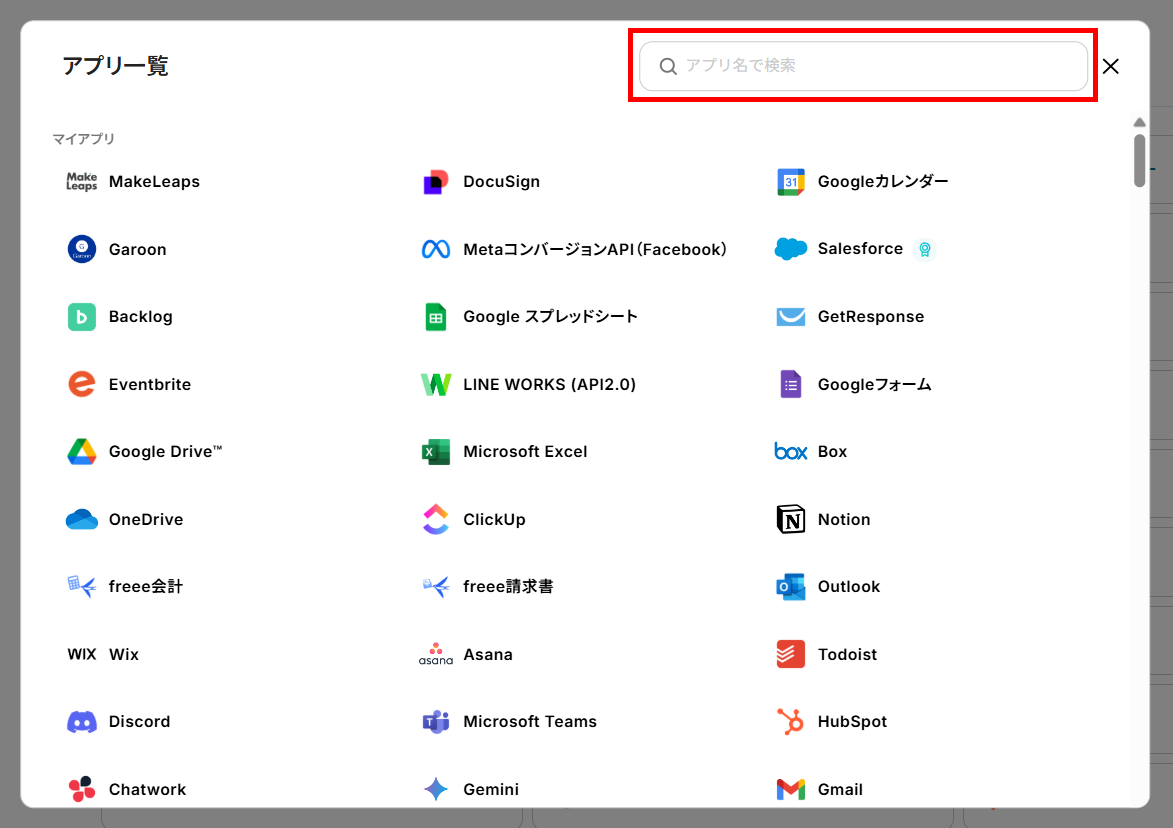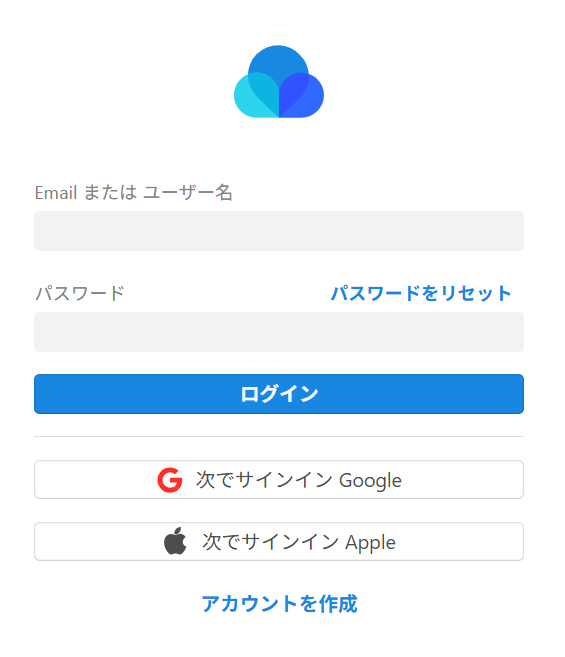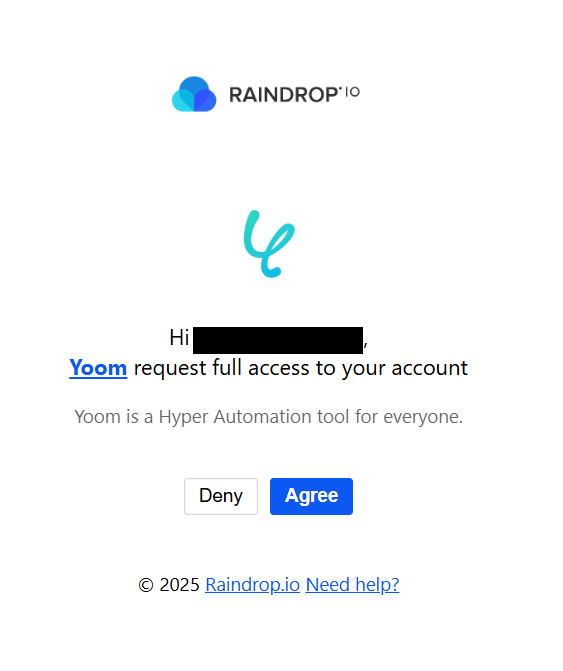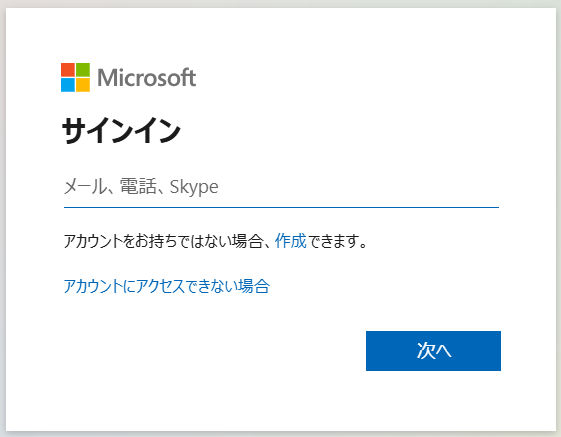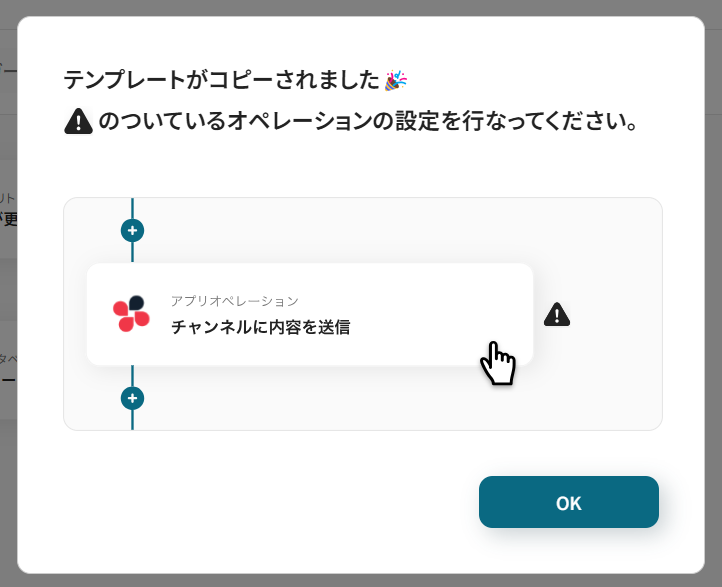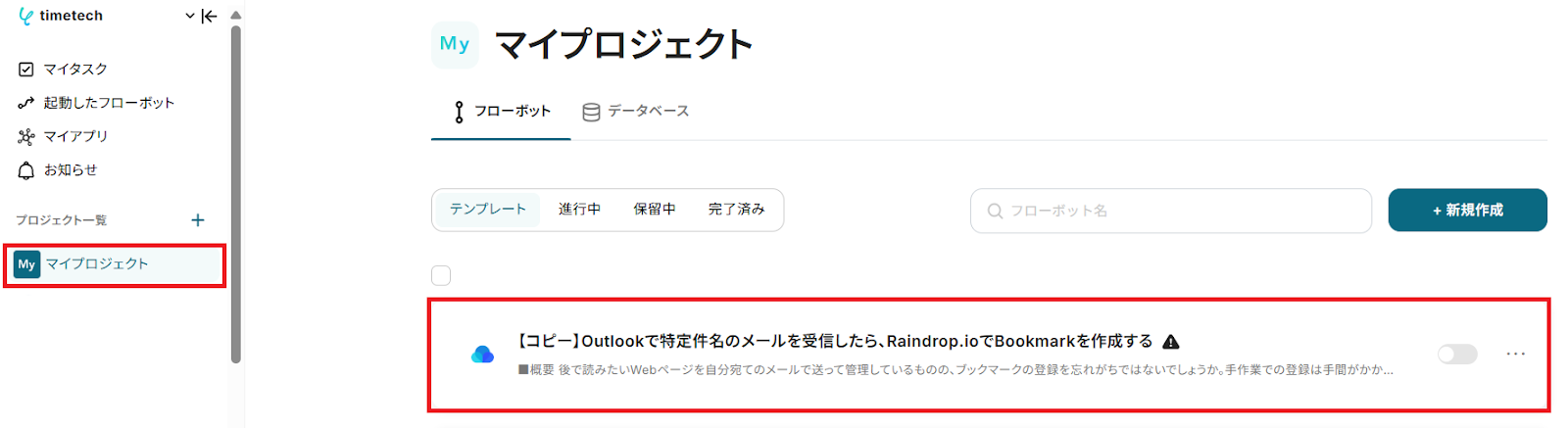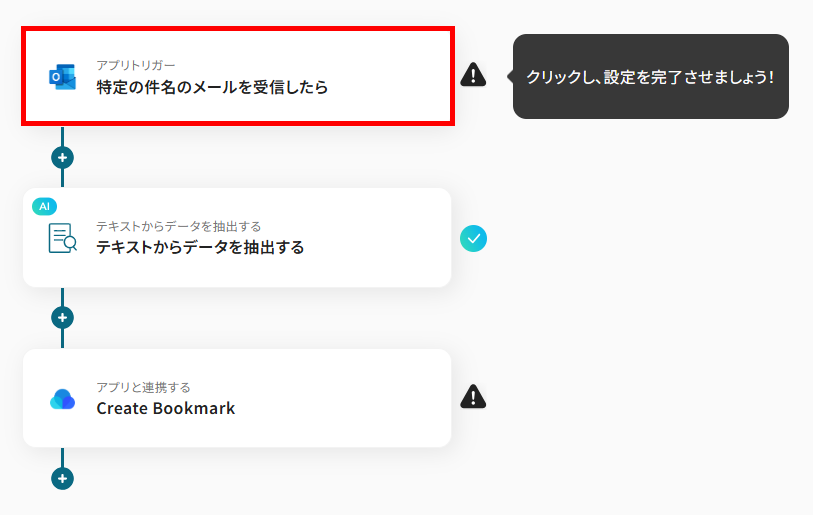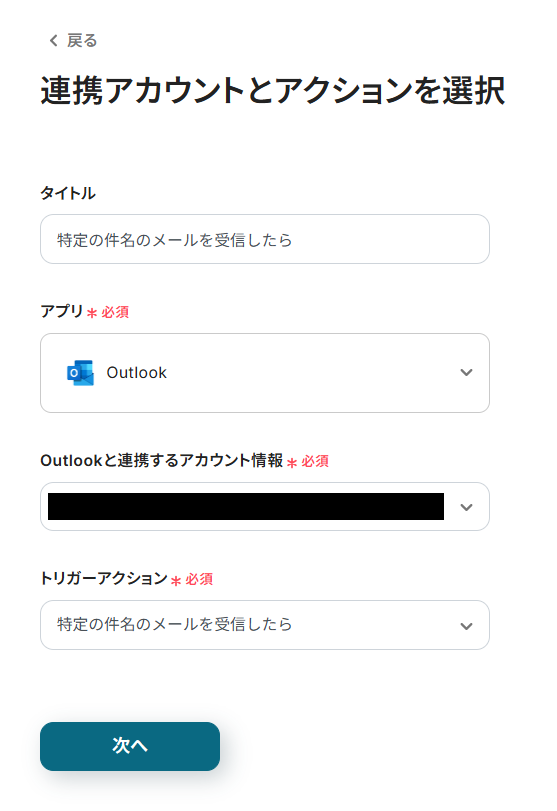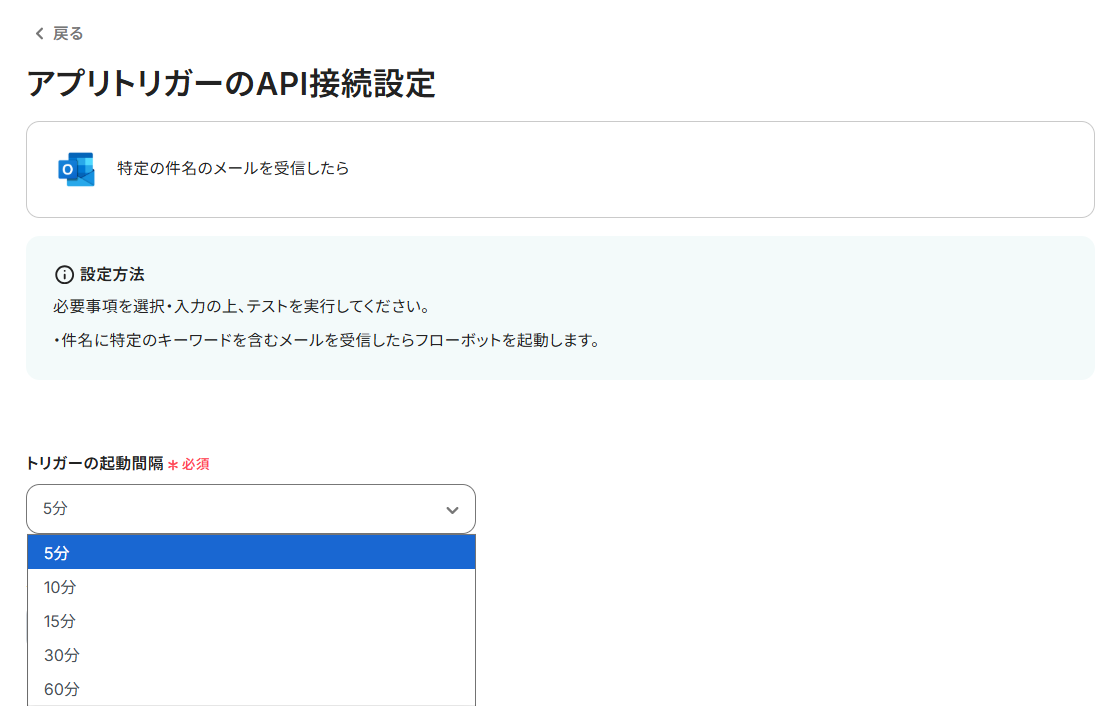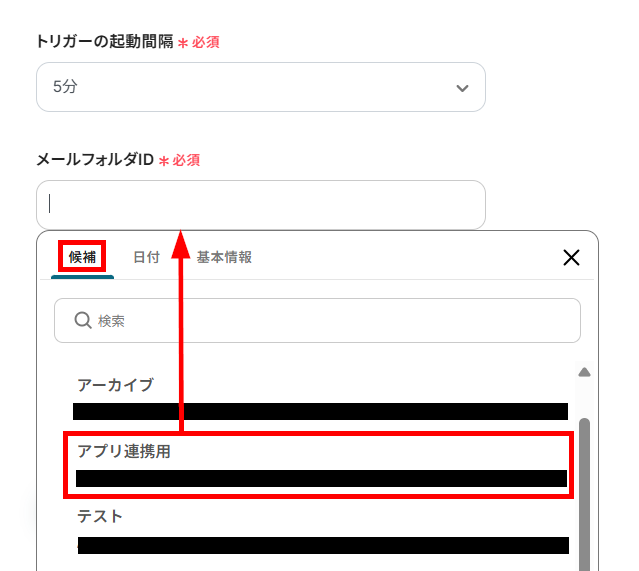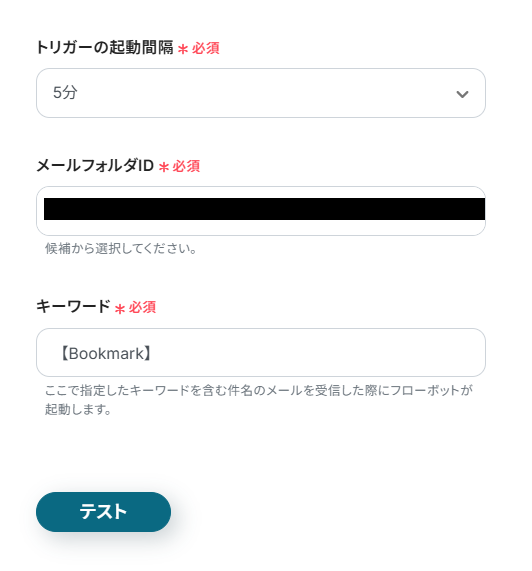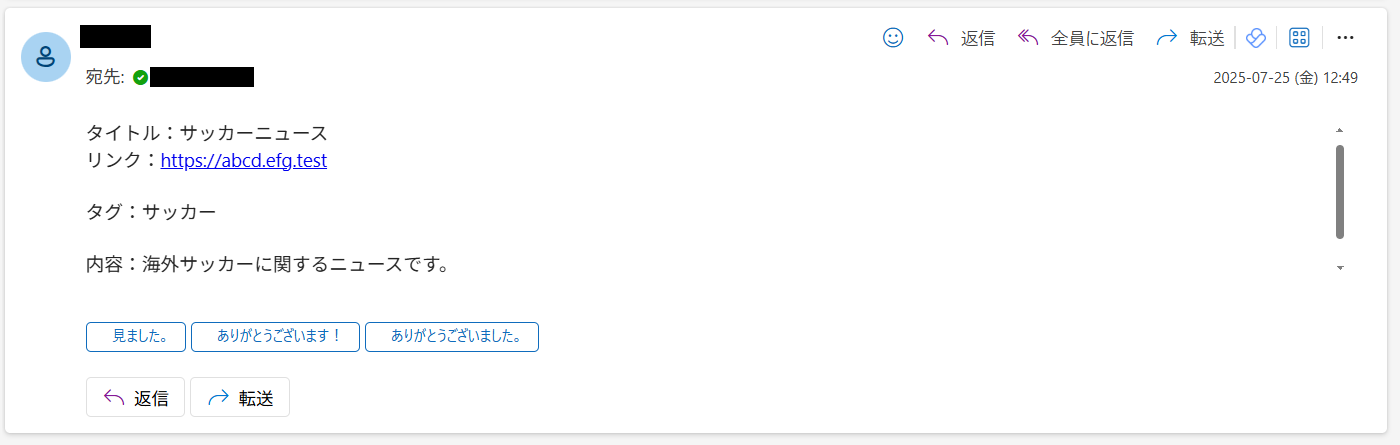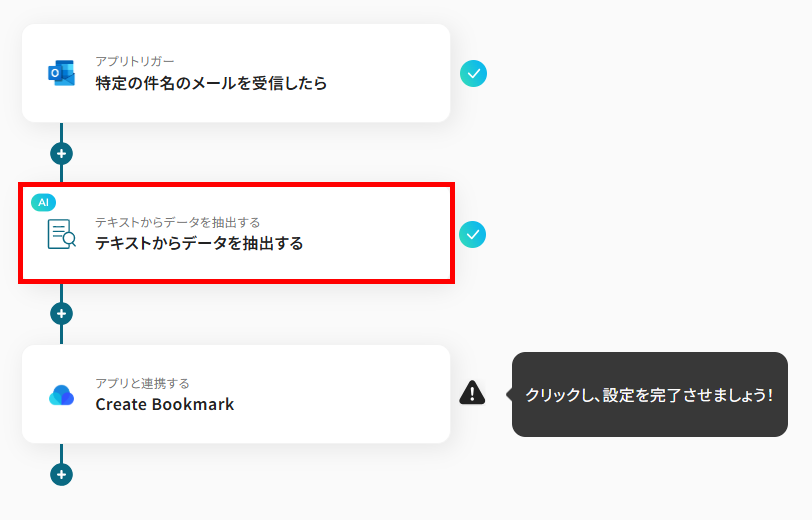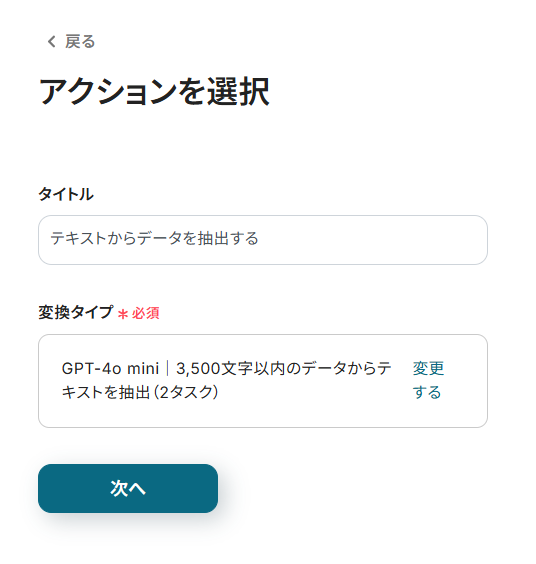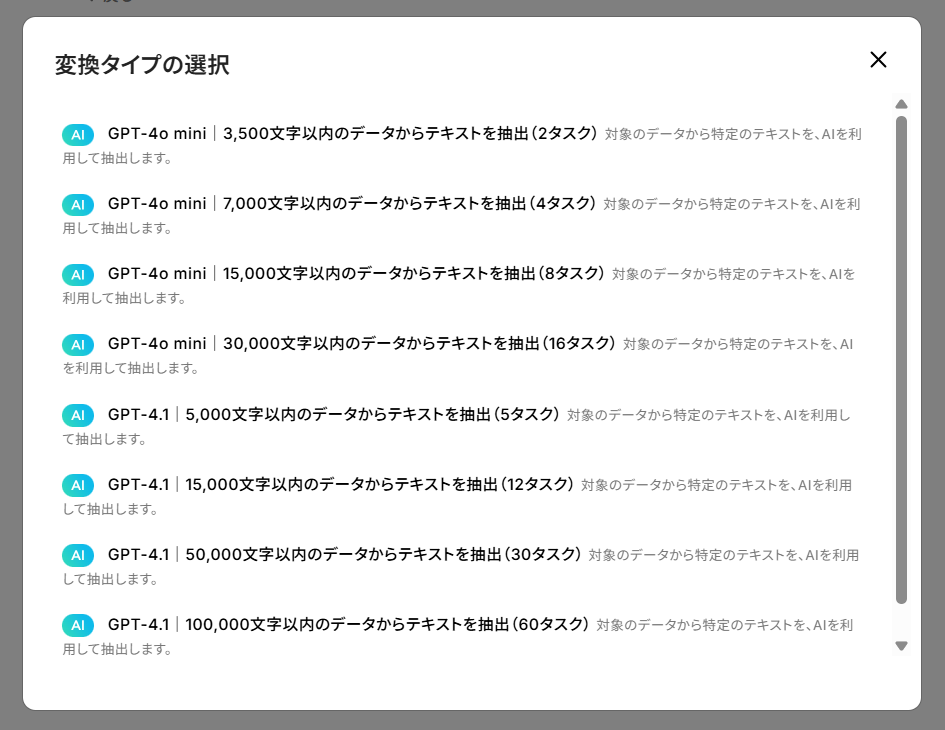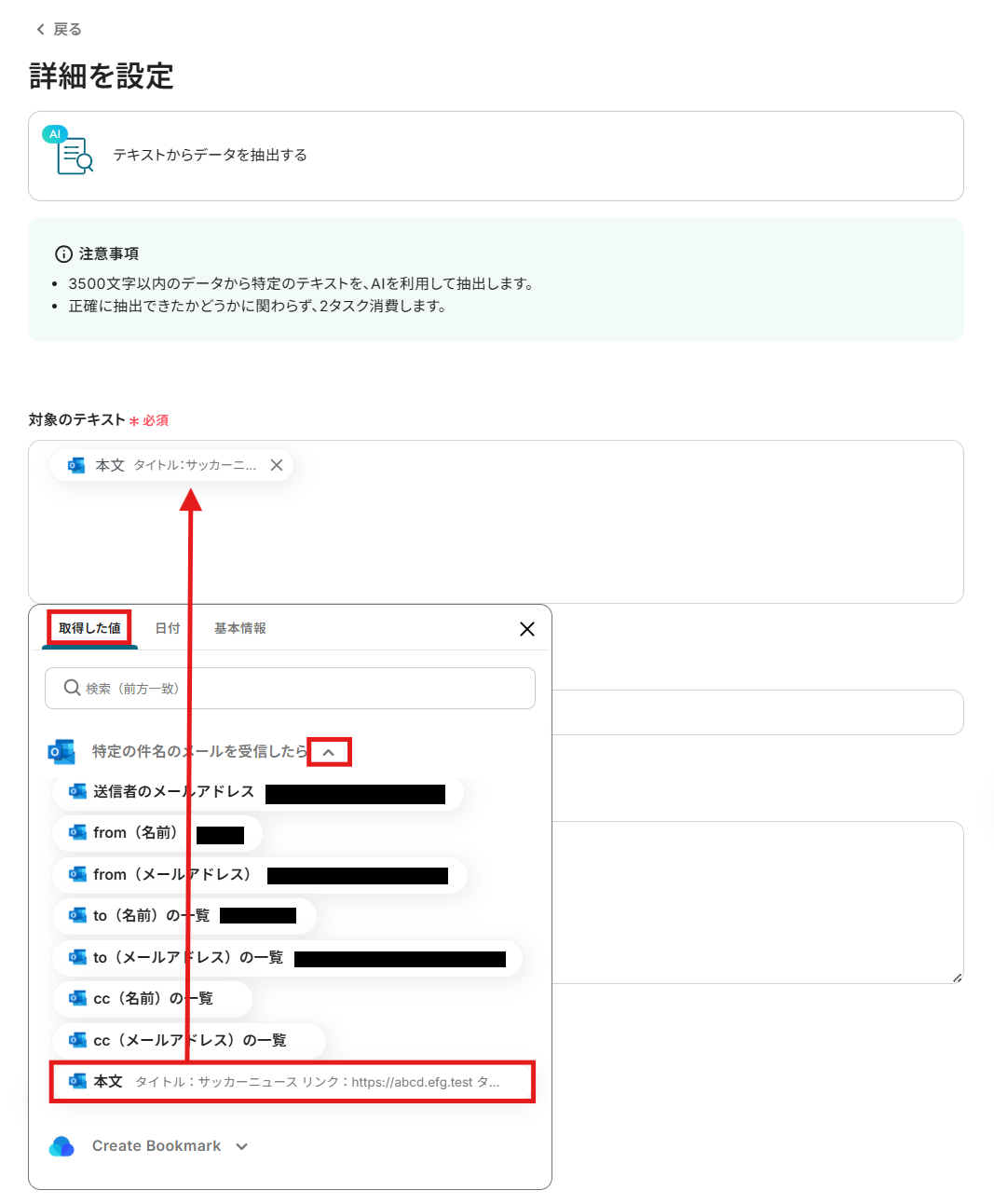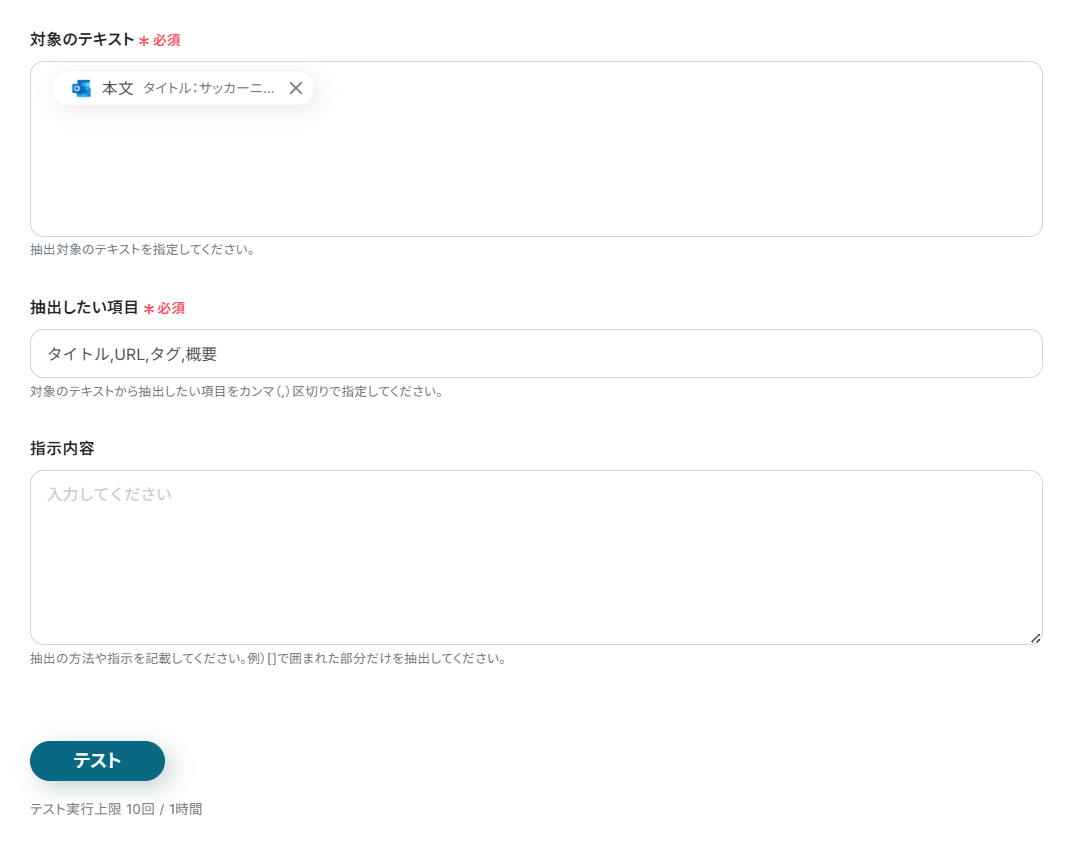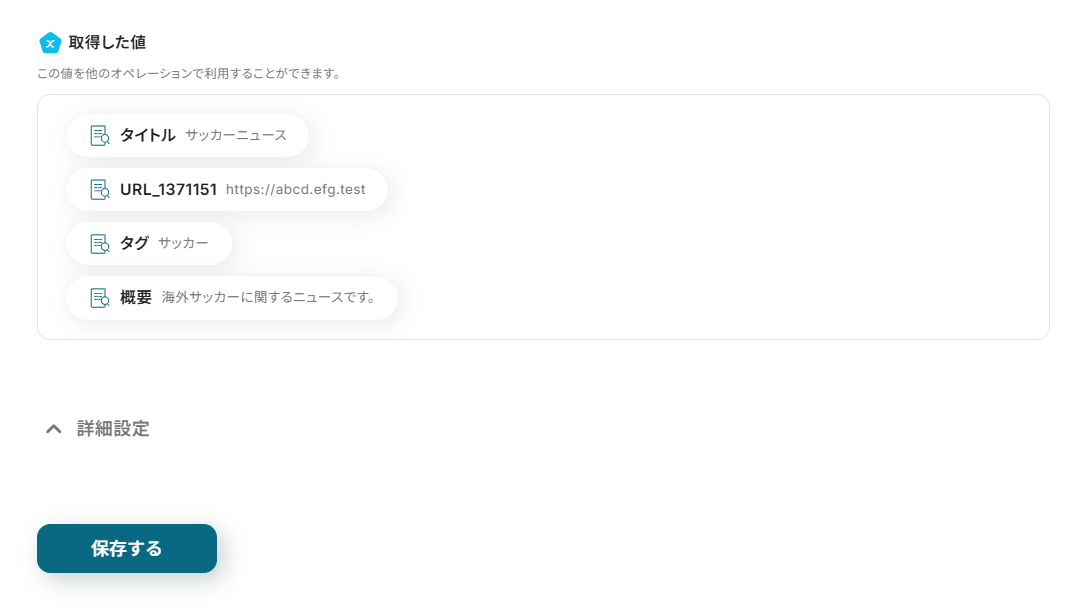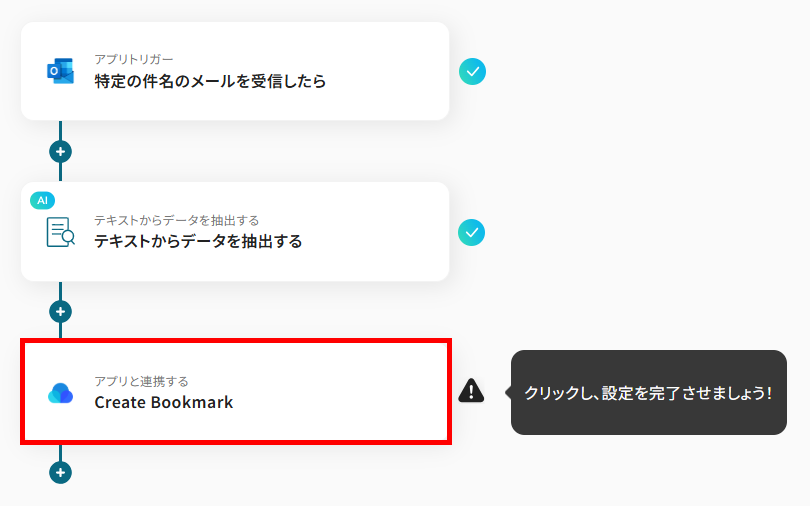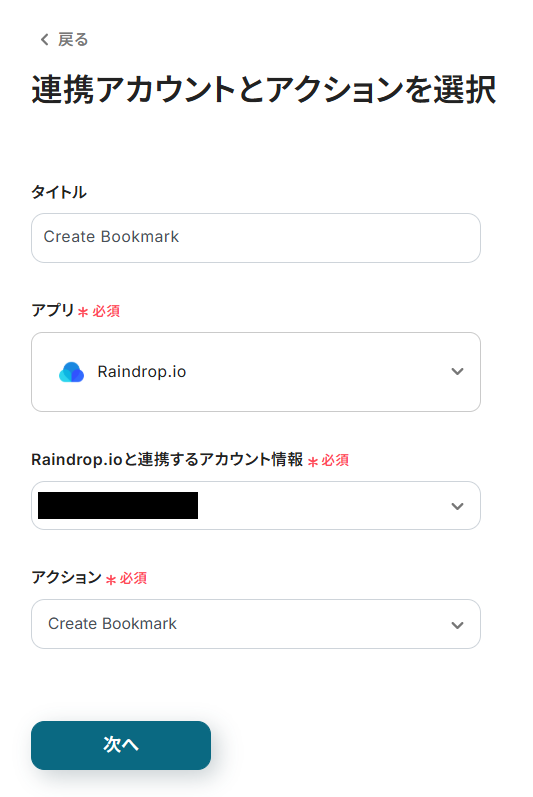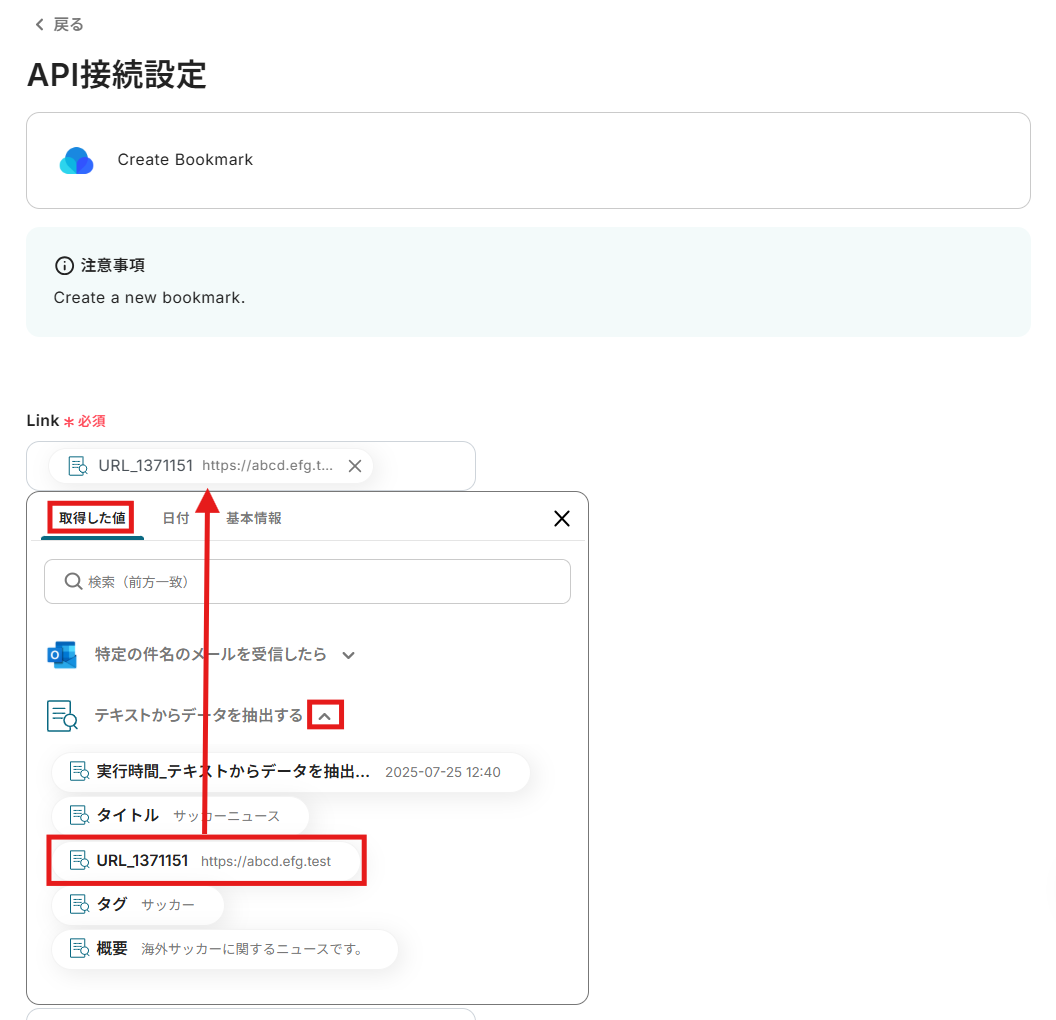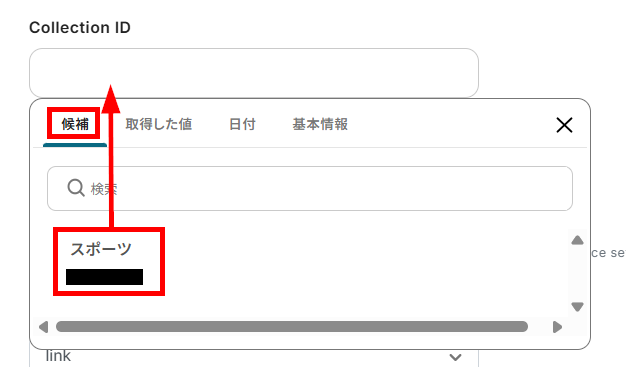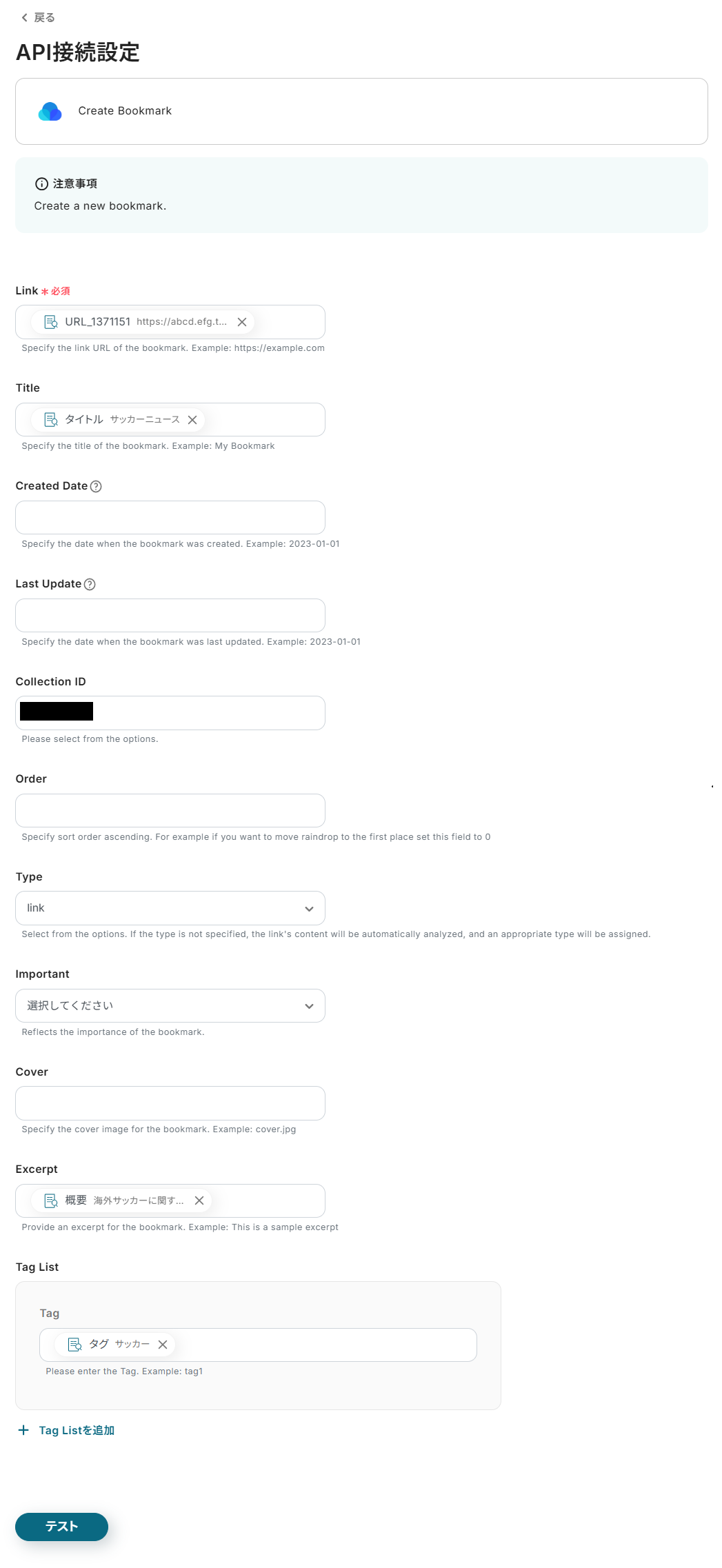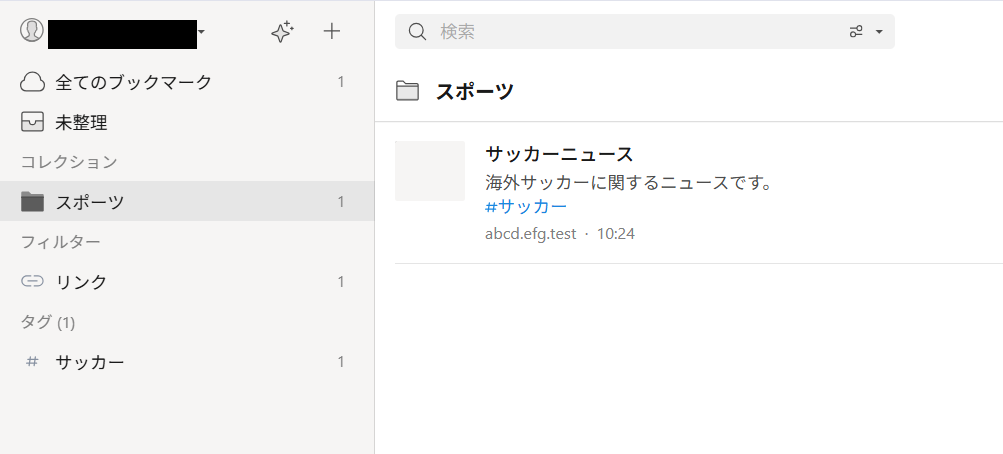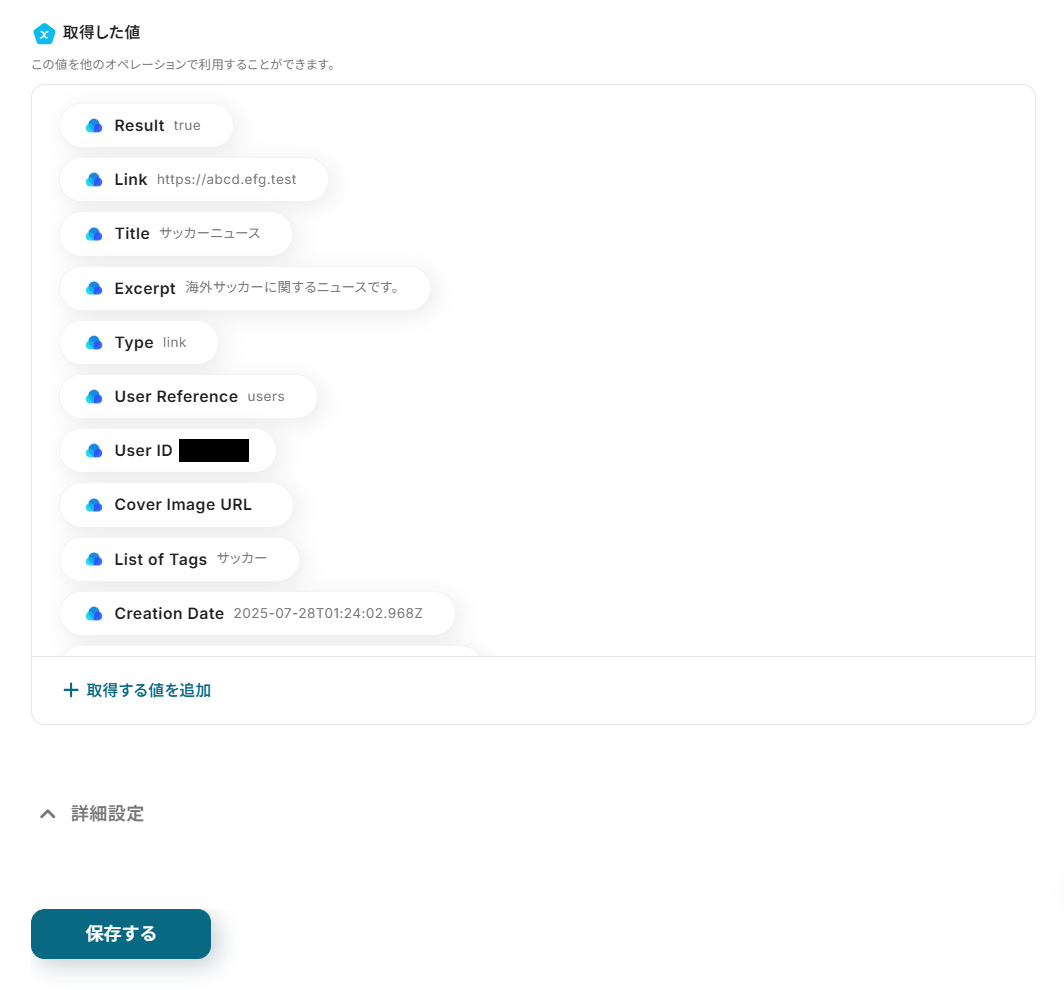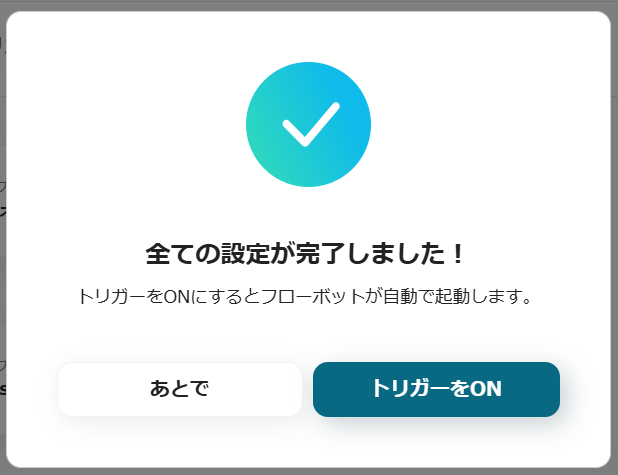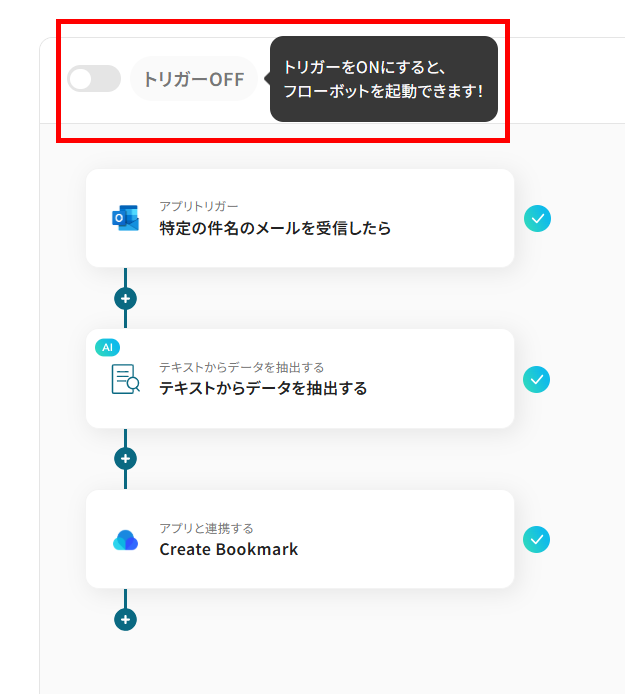Outlookで特定件名のメールを受信したら、Raindrop.ioでBookmarkを作成する
試してみる
■概要
後で読みたいWebページを自分宛てのメールで送って管理しているものの、ブックマークの登録を忘れがちではないでしょうか。手作業での登録は手間がかかり、本来の業務を圧迫することもあります。このワークフローは、Outlookで特定のメールを受信すると、Raindrop.ioに自動でブックマークを作成するものです。Raindrop.ioのAPIを利用した連携により、情報収集と整理のプロセスを効率化し、タスクの抜け漏れを防ぎます。
■このテンプレートをおすすめする方
・情報収集が日課で、Raindrop.ioへのブックマーク登録を手作業で行っている方
・Raindrop.ioのAPIを活用して、メールからの情報ストックを自動化したい方
・Outlookを使った情報共有やタスク管理のプロセスを効率化したいと考えている方
■注意事項
・Outlook、Raindrop.ioのそれぞれとYoomを連携してください。
・Microsoft365(旧Office365)には、家庭向けプランと一般法人向けプラン(Microsoft365 Business)があり、一般法人向けプランに加入していない場合には認証に失敗する可能性があります。
・トリガーは5分、10分、15分、30分、60分の間隔で起動間隔を選択できます。
・プランによって最短の起動間隔が異なりますので、ご注意ください。
Raindrop.ioは、Webサイトや記事などの情報を効率的に管理できて便利ですよね。
しかし、手動でのブックマークやコレクションの整理に手間を感じた経験はありませんか。
これらの定型的な作業を自動化するにはAPI連携が有効ですが、「プログラミングの知識が必要なのでは…」と導入をためらってしまう方も少なくないはずです。
特に専任のエンジニアがいない環境では、API活用はハードルが高いですよね。
そこで本記事では、Raindrop.io APIの基本的な知識から、プログラミング不要で様々なアプリと連携し、業務を自動化する具体的な方法までを解説します。
この記事を読めば、手作業による情報整理の非効率さから解放され、より重要な業務に集中できる環境を整えられるはずです!ぜひ最後までご覧ください。
とにかく早くRaindrop.ioのAPIを利用したい方へ
YoomにはRaindrop.io APIを使った様々なアクションや、業務フローを自動化するためのテンプレートが用意されています。
今すぐ試したい方はこちらから詳細をチェックしてみてください!
Raindrop.io APIとは
Raindrop.io APIはRaindrop.ioと外部アプリ(Google、Microsoft、Salesforce、Notionなど)を繋げてデータの受け渡しを行い、Raindrop.ioを使った業務フローを自動化できるインターフェースです。
APIはアプリケーション・プログラミング・インターフェース (Application Programming Interface)の略語です。
インターフェースとは簡単に言うと「何か」と「何か」を「繋ぐもの」で、Raindrop.io APIの場合は「Raindrop.io」と「外部のアプリ」を繋ぐインターフェースを指します。
また、APIでは大きく分けて以下のような指示を出すことができます。
- 取得:APIを経由して、データを取得することができます。
- 追加:APIを経由して、データを追加することができます。
- 更新:APIを経由して、データを更新することができます。
- 削除:APIを経由して、データを削除することができます。
Raindrop.io APIでできること
Raindrop.io APIでできることをいくつかピックアップしたので、ご覧ください!
気になる自動化例の「試してみる」をクリックしてアカウント登録するだけで、すぐにRaindrop.io APIを使った自動化を体験できます。
登録はたったの30秒で完了するので、ぜひ気軽にお試しください!
ブックマークを自動で作成する
Raindrop.io APIのブックマーク作成アクションは、メールやチャットで共有されたURLを自動でRaindrop.ioに登録する際に活用できます。
このアクションをフローの中に組み込むことで、手動での登録作業や登録漏れを防げるため、効率的かつ正確に情報収集をしたいときにおすすめです。
Outlookで特定件名のメールを受信したら、Raindrop.ioでBookmarkを作成する
試してみる
■概要
後で読みたいWebページを自分宛てのメールで送って管理しているものの、ブックマークの登録を忘れがちではないでしょうか。手作業での登録は手間がかかり、本来の業務を圧迫することもあります。このワークフローは、Outlookで特定のメールを受信すると、Raindrop.ioに自動でブックマークを作成するものです。Raindrop.ioのAPIを利用した連携により、情報収集と整理のプロセスを効率化し、タスクの抜け漏れを防ぎます。
■このテンプレートをおすすめする方
・情報収集が日課で、Raindrop.ioへのブックマーク登録を手作業で行っている方
・Raindrop.ioのAPIを活用して、メールからの情報ストックを自動化したい方
・Outlookを使った情報共有やタスク管理のプロセスを効率化したいと考えている方
■注意事項
・Outlook、Raindrop.ioのそれぞれとYoomを連携してください。
・Microsoft365(旧Office365)には、家庭向けプランと一般法人向けプラン(Microsoft365 Business)があり、一般法人向けプランに加入していない場合には認証に失敗する可能性があります。
・トリガーは5分、10分、15分、30分、60分の間隔で起動間隔を選択できます。
・プランによって最短の起動間隔が異なりますので、ご注意ください。
コレクションを自動で作成する
プロジェクトやクライアントごとに情報を整理したい場合、コレクション作成アクションを組み込んだフローが便利です。
例えば、Googleフォームへの回答などをトリガーに新しいコレクションを自動で生成できるため、手作業でのフォルダ分けの手間を削減できます。
Googleフォームで回答が送信されたら、Raindrop.ioでCollectionを作成する
試してみる
■概要
Webサイトや記事などの情報収集でRaindrop.ioを活用する際、ブックマークを整理するためにコレクションを一つひとつ手作業で登録するのは手間がかかる作業ではないでしょうか。このワークフローは、Googleフォームに回答を送信するだけで、Raindrop.ioに自動で新しいコレクションを作成します。Raindrop.ioのAPIを利用した連携をノーコードで実現し、情報収集や整理のプロセスを効率化することで、本来の業務に集中できる環境を構築します。
■このテンプレートをおすすめする方
・GoogleフォームやRaindrop.ioを活用した情報収集を手作業で行っている方
・チーム内でのブックマーク管理を効率化し、情報共有を円滑にしたいと考えている方
・Raindrop.ioのAPIを活用した連携を、プログラミング不要で実現したい方
■注意事項
・Googleフォーム、Raindrop.ioのそれぞれとYoomを連携してください。
・トリガーは5分、10分、15分、30分、60分の間隔で起動間隔を選択できます。
・プランによって最短の起動間隔が異なりますので、ご注意ください。
・Googleフォームをトリガーとして使用した際の回答内容を取得する方法は下記をご参照ください。
https://intercom.help/yoom/ja/articles/6807133
タグを自動で更新する
特定の情報にタグを付けて管理している場合、タグ更新アクションをフローに組み込むことも可能です。
例えば、Slackでの投稿内容などに応じて、既存のブックマークのタグを自動更新できるので、更新漏れを防げます。
Slackで特定の投稿があったら、Raindrop.ioの指定コレクションのTagを更新する
試してみる
■概要
Slackで共有された情報をRaindrop.ioで管理する際、手作業でのタグ付けや整理に手間を感じていませんか。特に、Raindrop.ioのAPIを活用した自動化は、専門知識がないと難しいと感じることもあるかもしれません。このワークフローを活用すれば、Slackの特定の投稿をきっかけに、Raindrop.ioの指定したコレクションのタグを自動で更新できるため、情報整理のプロセスを効率化し、手作業による負担を軽減します。
■このテンプレートをおすすめする方
・SlackとRaindrop.ioを連携させ、情報収集や整理のフローを自動化したいと考えている方
・チーム内でSlackに投稿された情報を、手作業でRaindrop.ioに転記・整理している方
・Raindrop.ioのAPIを利用した情報管理の効率化に関心があり、ノーコードで実現したい方
■注意事項
・Slack、Raindrop.ioのそれぞれとYoomを連携してください。
その他にも下記のようなアクションをAPI経由で実行が可能です。
■ フローの中で設定できるアクション(フローボットオペレーション)
- Update Collection
- Get Collection
- Delete Collection
- Update Bookmark
- Get Bookmark
- Delete Bookmark
- Get Tags
- Delete Tag
- Upload File
Raindrop.io APIの利用料金と注意点
Raindrop.io APIは、無料プランと有料のProプランの両方で利用することができます。
そのため、フリープランを利用している場合でも、APIを活用してブックマークの作成といった基本的な操作を自動化することが可能です。
ただし、APIの利用にあたっていくつか注意点があります。
-
リクエスト回数制限:APIへのリクエスト(データのやり取り)には回数制限が設けられており、1分あたり最大120回のリクエストが許可されています。短時間に大量の処理を行うとこの制限に達し、一時的にAPIが利用できなくなる場合があるので注意が必要です。
-
過剰なリクエスト:意図的かどうかにかかわらず、システムに負荷をかけるような過剰なリクエストを繰り返すと、アカウントが一時的、あるいは永久的に停止される可能性があります。
-
商用利用:APIは商用目的での利用も可能ですが、Raindrop.ioが定める利用規約を遵守する必要があります。
※ 詳細はRaindrop.ioのサービスサイトをご確認ください。
※ 2025年07月25日時点の情報です。
実際に連携してみた!
ここではノーコードツールYoomが用意するテンプレートを利用し、Raindrop.io APIを使った具体的な連携方法を紹介していきます!
もしまだYoomのアカウントをお持ちでない場合は、こちらの登録フォームからアカウントを発行しておきましょう。
[Yoomとは]
Raindrop.io APIとの連携方法
はじめにRaindrop.io APIとYoomを連携する方法を紹介します。
まず、メニューのマイアプリを選択し、「新規接続」をクリックしましょう。

アプリ一覧画面で、Raindrop.ioを検索して選択します。
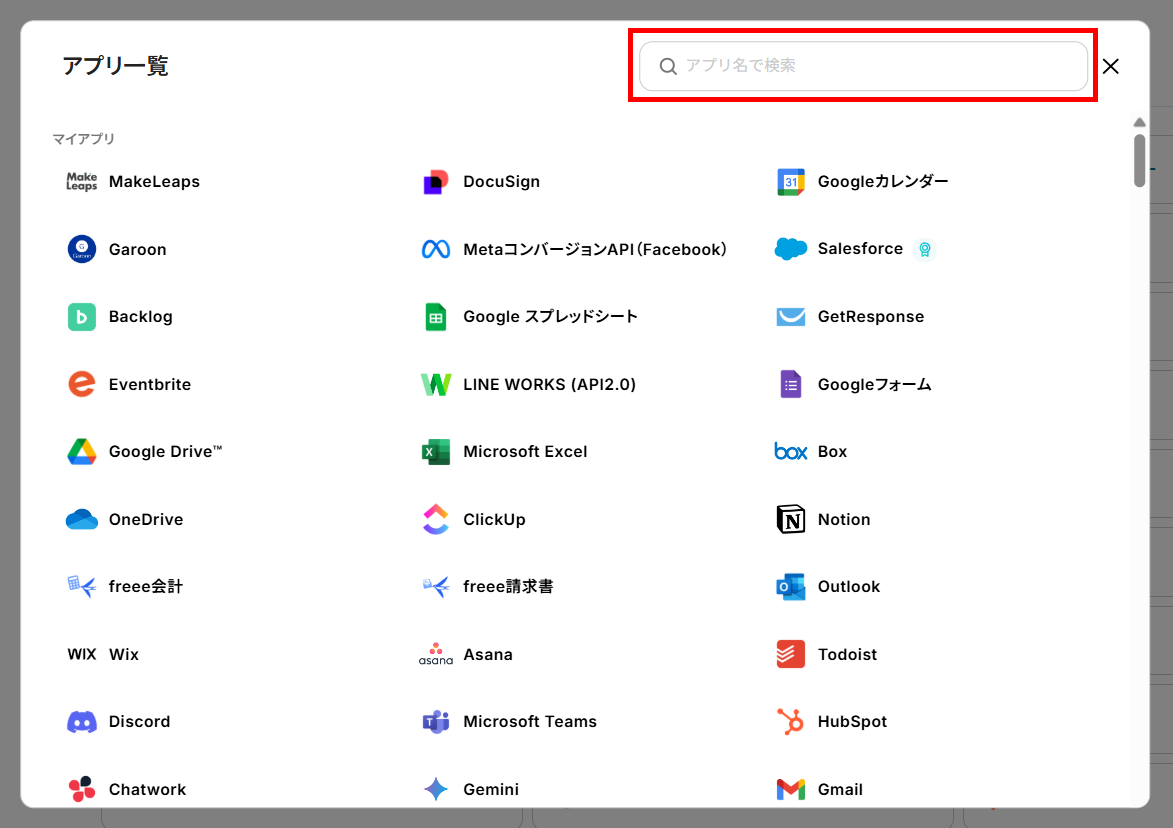
連携したいアカウントでログインしてください。
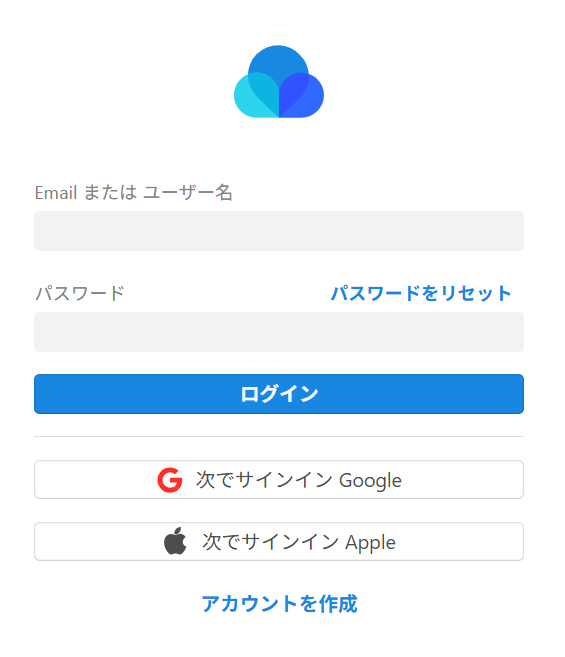
AgreeをクリックしてYoomからRaindrop.ioへのアクセスを許可すれば連携完了です。
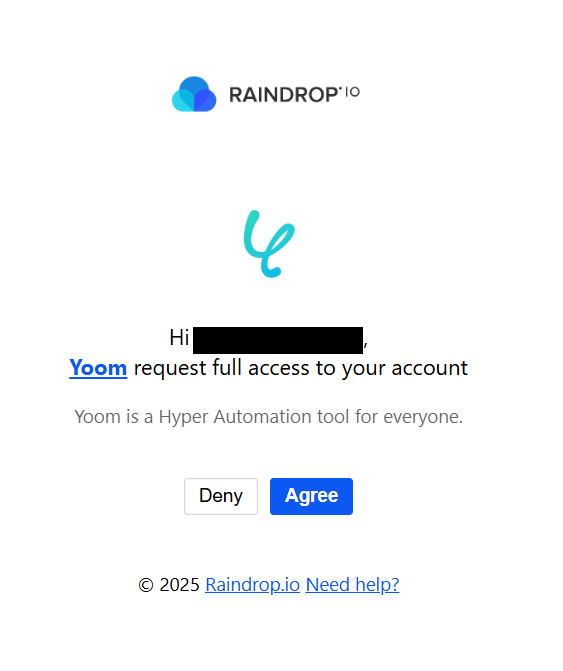
今回は「Outlookで特定件名のメールを受信したら、Raindrop.ioでBookmarkを作成する」という実際のフローボットを作成していきます!
作成の流れは大きく分けて以下の通りです。
- Outlookのマイアプリ連携
- 該当のテンプレートをコピー
- Outlookのトリガー設定、データの抽出設定およびRaindrop.ioのアクション設定
- トリガーをONにし、フローが起動するかを確認
Outlookで特定件名のメールを受信したら、Raindrop.ioでBookmarkを作成する
試してみる
■概要
後で読みたいWebページを自分宛てのメールで送って管理しているものの、ブックマークの登録を忘れがちではないでしょうか。手作業での登録は手間がかかり、本来の業務を圧迫することもあります。このワークフローは、Outlookで特定のメールを受信すると、Raindrop.ioに自動でブックマークを作成するものです。Raindrop.ioのAPIを利用した連携により、情報収集と整理のプロセスを効率化し、タスクの抜け漏れを防ぎます。
■このテンプレートをおすすめする方
・情報収集が日課で、Raindrop.ioへのブックマーク登録を手作業で行っている方
・Raindrop.ioのAPIを活用して、メールからの情報ストックを自動化したい方
・Outlookを使った情報共有やタスク管理のプロセスを効率化したいと考えている方
■注意事項
・Outlook、Raindrop.ioのそれぞれとYoomを連携してください。
・Microsoft365(旧Office365)には、家庭向けプランと一般法人向けプラン(Microsoft365 Business)があり、一般法人向けプランに加入していない場合には認証に失敗する可能性があります。
・トリガーは5分、10分、15分、30分、60分の間隔で起動間隔を選択できます。
・プランによって最短の起動間隔が異なりますので、ご注意ください。
ステップ1:OutlookとYoomの連携
Outlookも先程のRaindrop.ioと同様、アプリ一覧から検索して選択しましょう。
連携したいアカウントでサインインするだけでマイアプリに登録できます。
※「Microsoft 365(旧Office 365)」には個人向けと法人向けプラン(Microsoft 365 Business)があります。法人向けプランを契約していない場合、Yoomからの認証がうまくいかない可能性があるのでご注意ください。
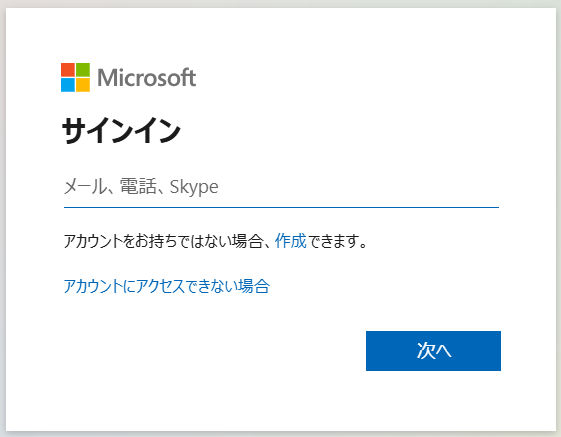
ステップ2:テンプレートのコピー
ここからフローを作っていきます!
簡単に設定できるようテンプレートを利用しているので、バナーの「試してみる」をクリックしましょう。
Outlookで特定件名のメールを受信したら、Raindrop.ioでBookmarkを作成する
試してみる
■概要
後で読みたいWebページを自分宛てのメールで送って管理しているものの、ブックマークの登録を忘れがちではないでしょうか。手作業での登録は手間がかかり、本来の業務を圧迫することもあります。このワークフローは、Outlookで特定のメールを受信すると、Raindrop.ioに自動でブックマークを作成するものです。Raindrop.ioのAPIを利用した連携により、情報収集と整理のプロセスを効率化し、タスクの抜け漏れを防ぎます。
■このテンプレートをおすすめする方
・情報収集が日課で、Raindrop.ioへのブックマーク登録を手作業で行っている方
・Raindrop.ioのAPIを活用して、メールからの情報ストックを自動化したい方
・Outlookを使った情報共有やタスク管理のプロセスを効率化したいと考えている方
■注意事項
・Outlook、Raindrop.ioのそれぞれとYoomを連携してください。
・Microsoft365(旧Office365)には、家庭向けプランと一般法人向けプラン(Microsoft365 Business)があり、一般法人向けプランに加入していない場合には認証に失敗する可能性があります。
・トリガーは5分、10分、15分、30分、60分の間隔で起動間隔を選択できます。
・プランによって最短の起動間隔が異なりますので、ご注意ください。
コピーが成功すると、以下の画面が表示されるので「OK」をクリックします。
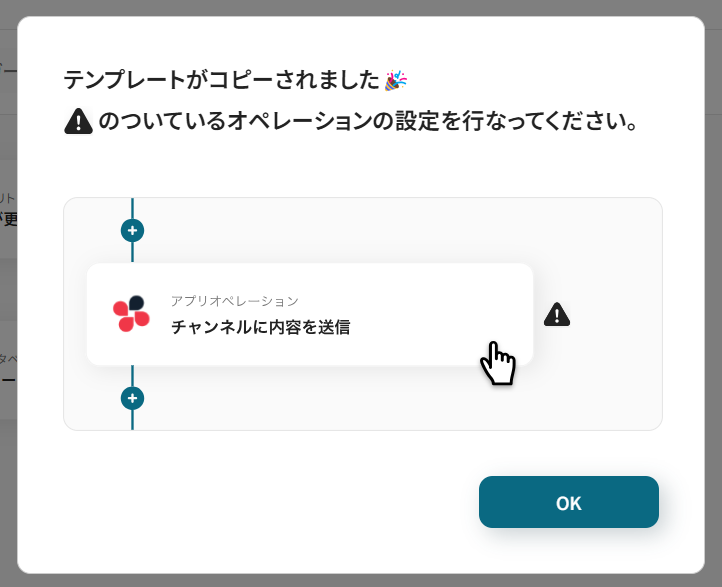
これで、マイプロジェクトにテンプレートがコピーされました。
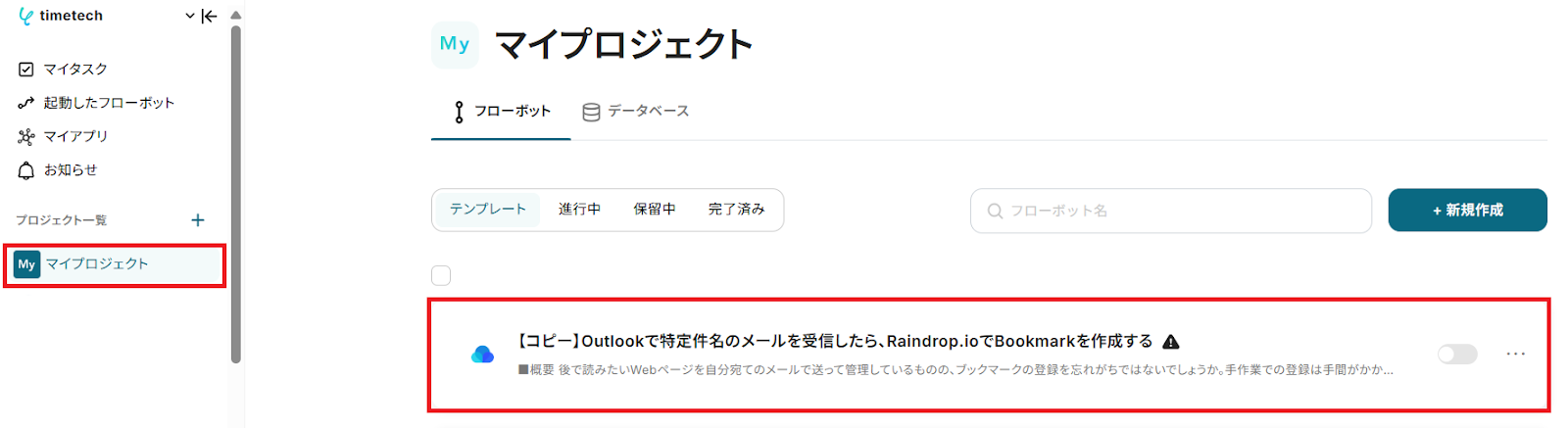
ステップ3:Outlookのトリガー設定
それでは、Outlookの設定から始めていきます。
ここでの設定により、Outlookでメールを受信すると、フローボットが起動します。
1番上の赤枠をクリックしてください。
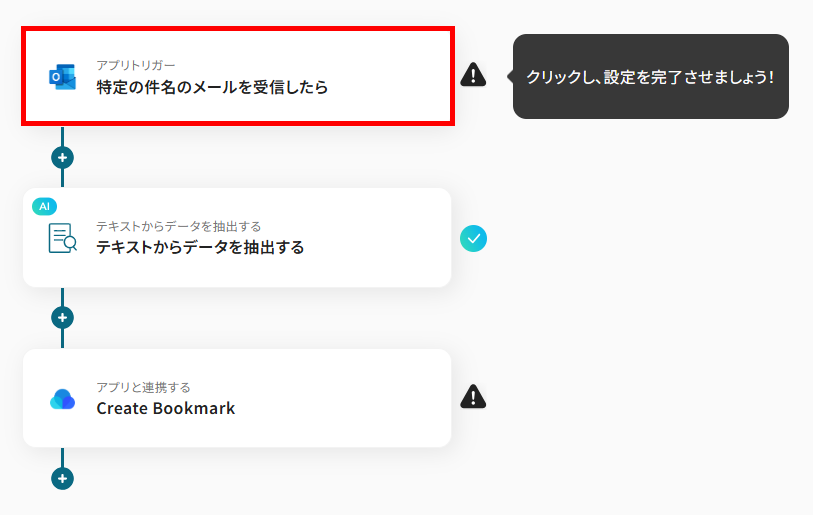
続く画面は、すでに設定されているので次へ進みます。
- タイトルは変更可能です。
- 連携するアカウント情報には、Yoomと連携したアカウントが表示されます。
- トリガーアクションには、自動化の起点となる操作が設定されています。
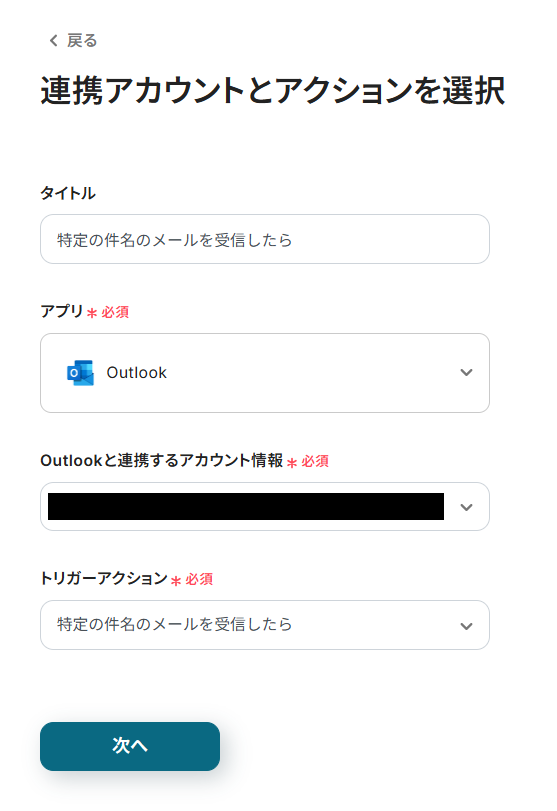
トリガーの起動間隔を設定してください。
- ここで設定した時間間隔ごとに1度、Outlookでメールを受信したかを確認します。
- トリガーの起動タイミングは、5分、10分、15分、30分、60分のいずれかを設定できます。
- 利用プランによって、設定できるトリガーの最短間隔が異なりますが、基本的にはそのプランの最短の起動間隔がおすすめです。
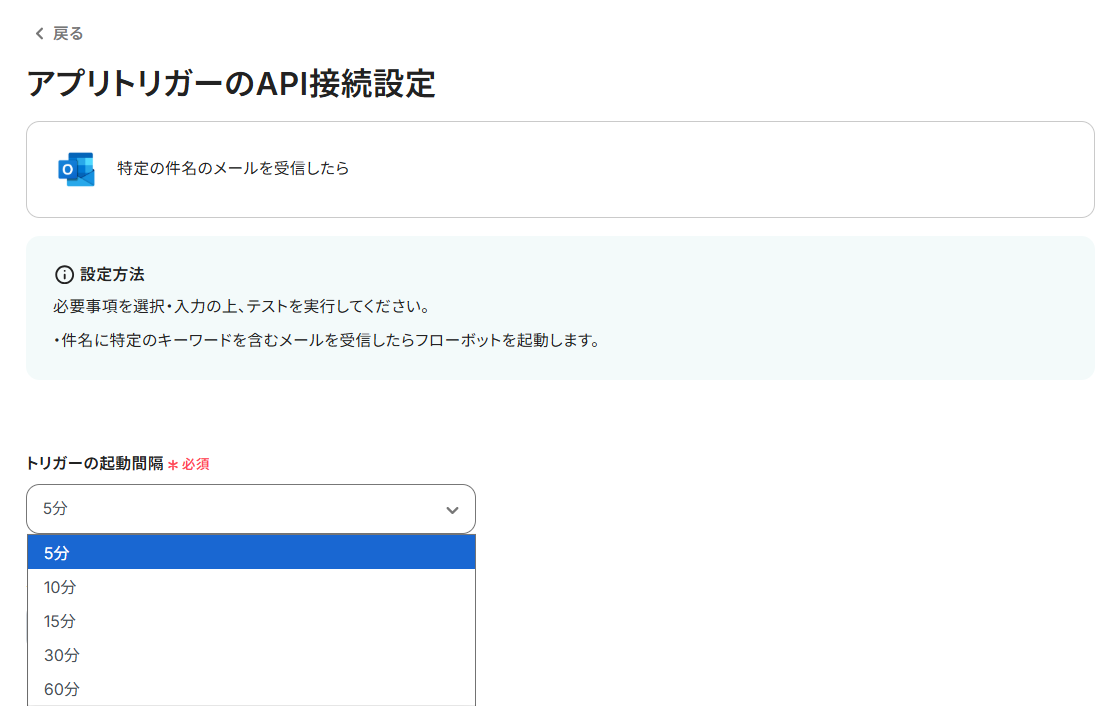
メールフォルダIDを候補から選択します。
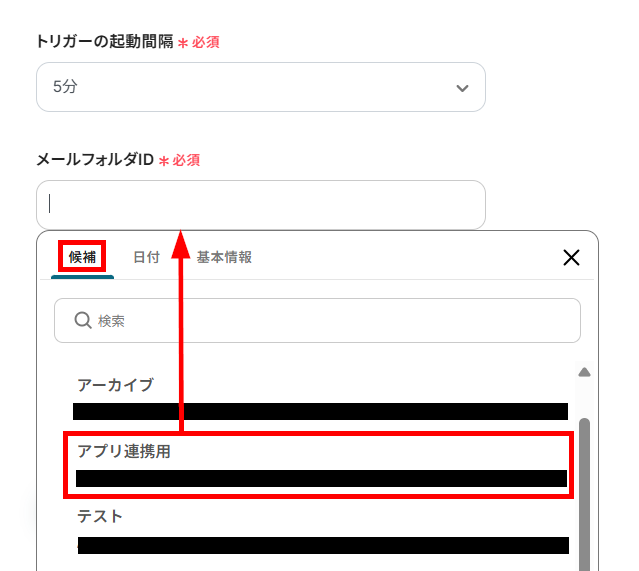
次に、受信するメールの件名に含まれるキーワードを設定します。
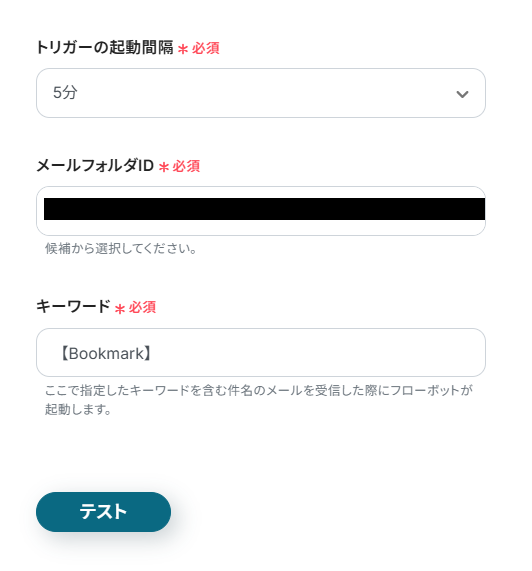
ここまでの設定が済んだら、指定したフォルダへ、キーワードを含むメールをテスト送信してください。
今回は、メール内容を以下のように設定して送信しました。
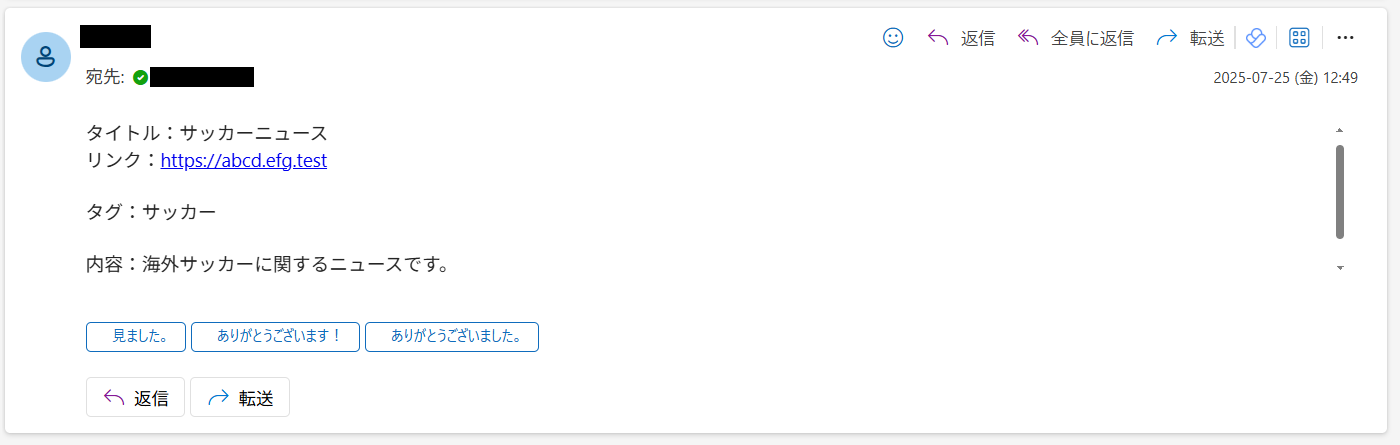
指定したフォルダでメールを受信したら、Yoomに戻りテストを行います。
テストが成功すると、Outlookの情報が取得されるので確認してから保存しましょう。

ステップ4:テキストからデータを抽出する設定
次に、受信したメールの内容から、Raindrop.ioに登録する情報を抽出する設定を行います。
真ん中の赤枠をクリックしてください。
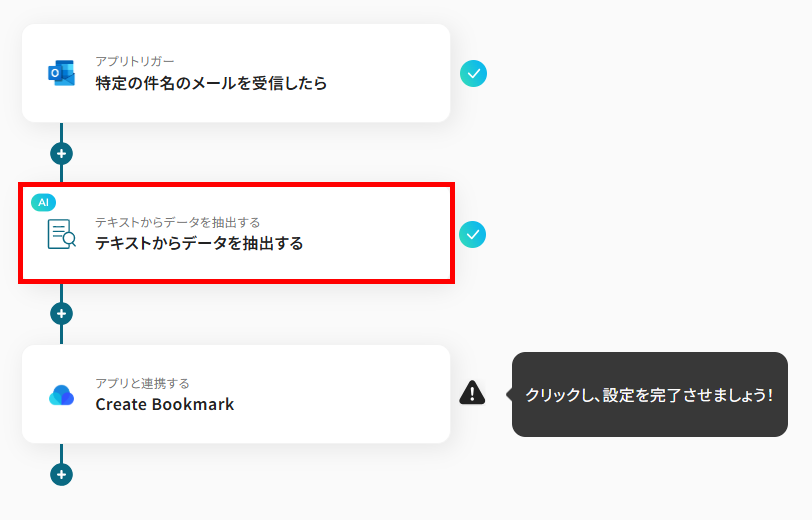
続く画面は、すでに設定されているのでタイトルをや変換タイプを確認して次へ進んでください。
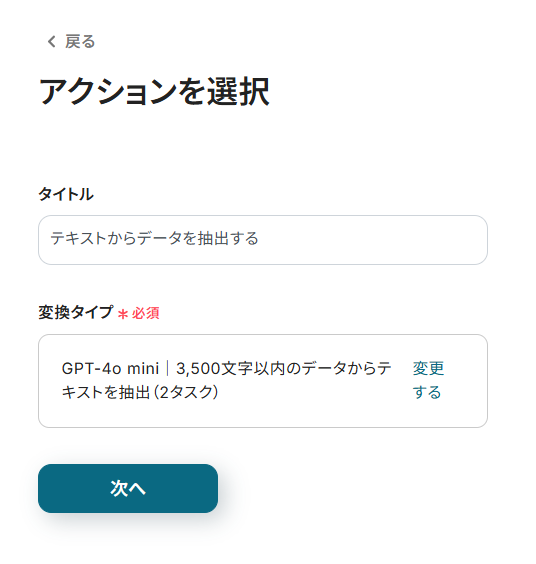
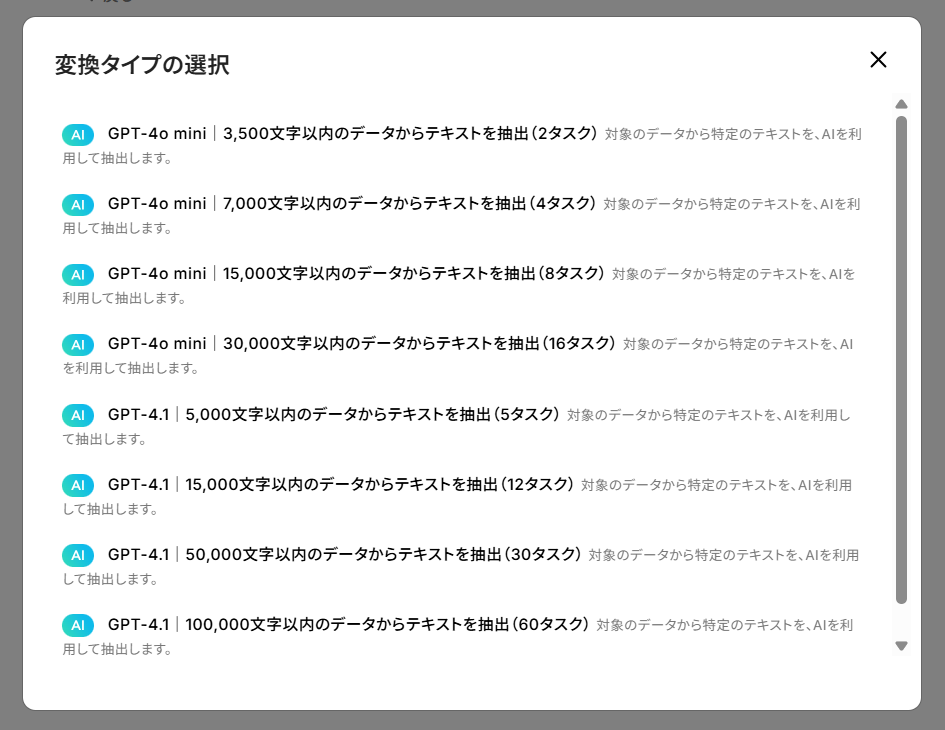
対象のテキストに、Outlookのトリガーアクションで取得した「本文」を設定します。
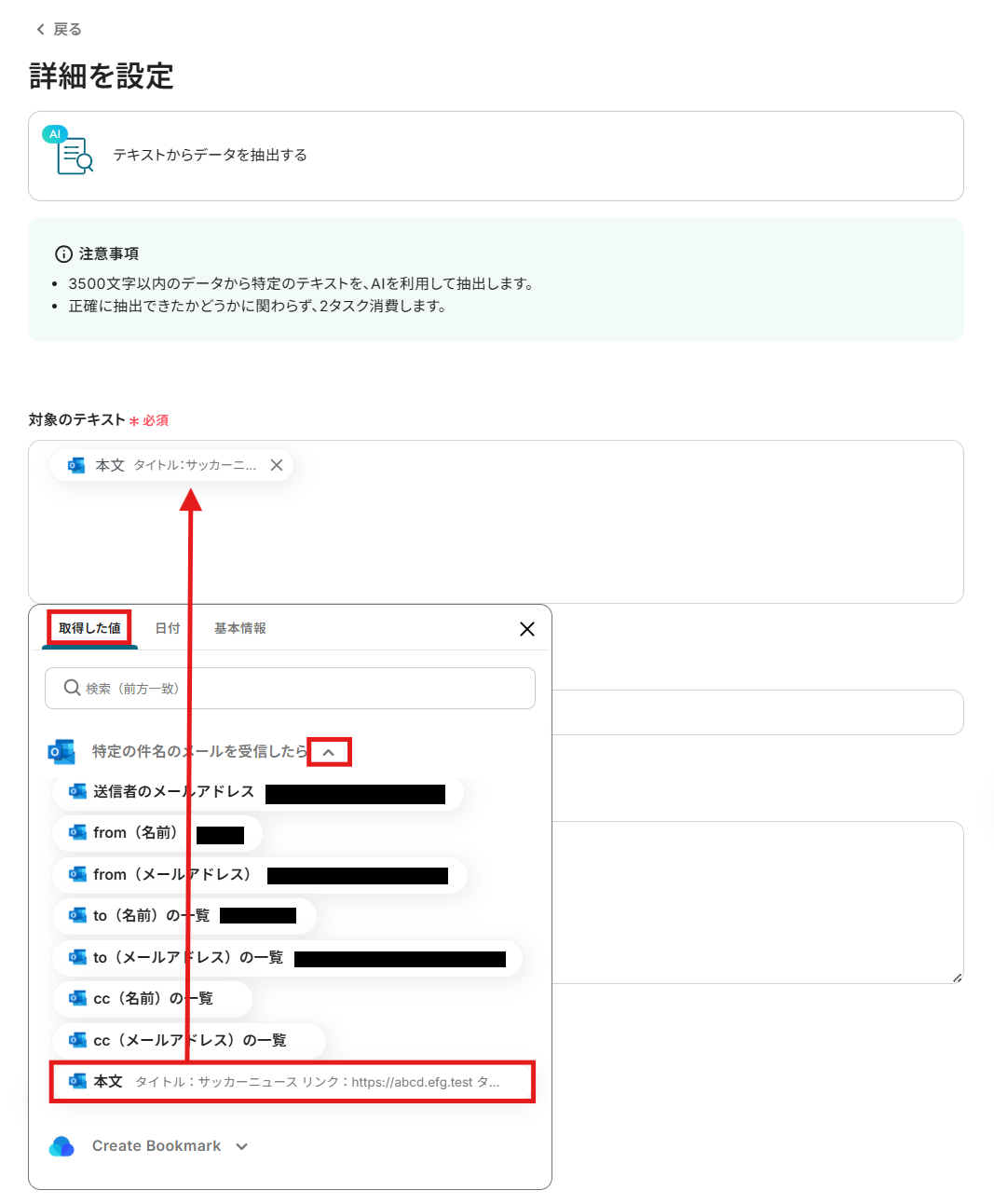
抽出したい項目には、対象のテキストに設定した情報の中からRaindrop.ioに登録したい項目を設定します。
テンプレートでは、以下のように設定されています。
指示内容は、項目を抽出するためのプロンプトを任意で設定してください。ここでは以下のように設定しました。
設定が済んだらテストを行いましょう。
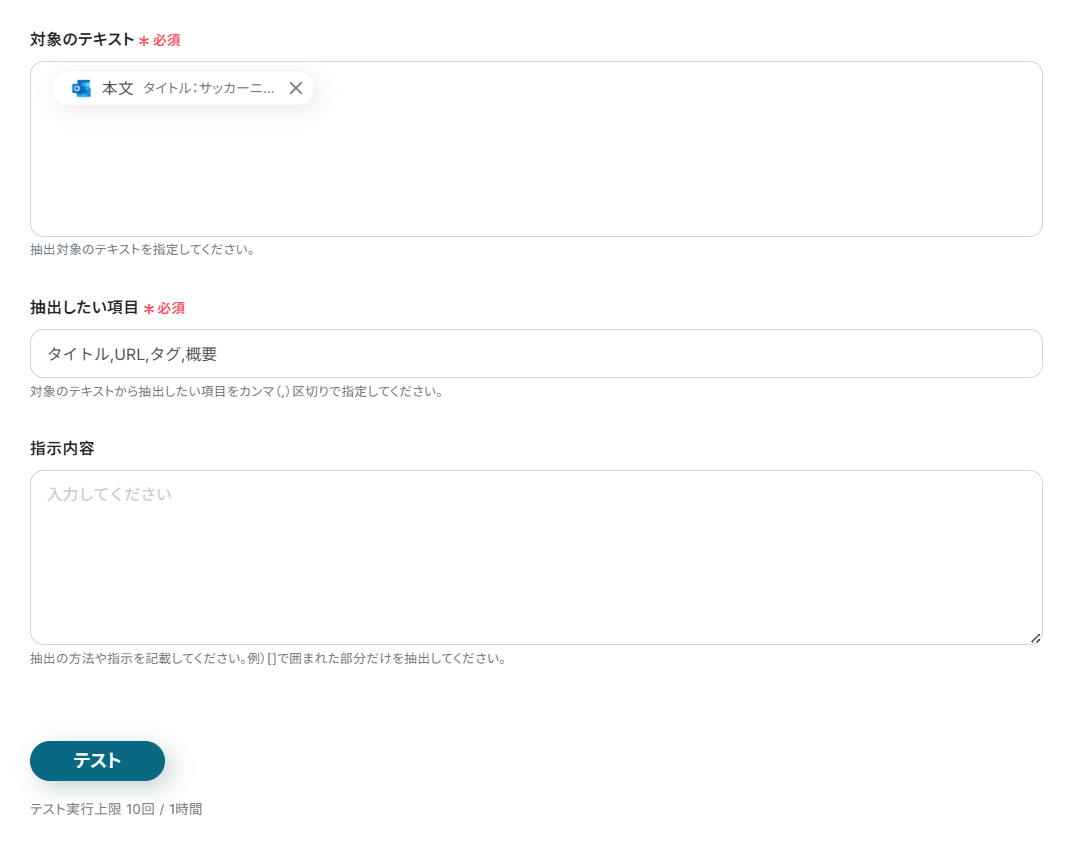
テストが成功すると、指定した項目が取得されるので、確認したら保存してください。
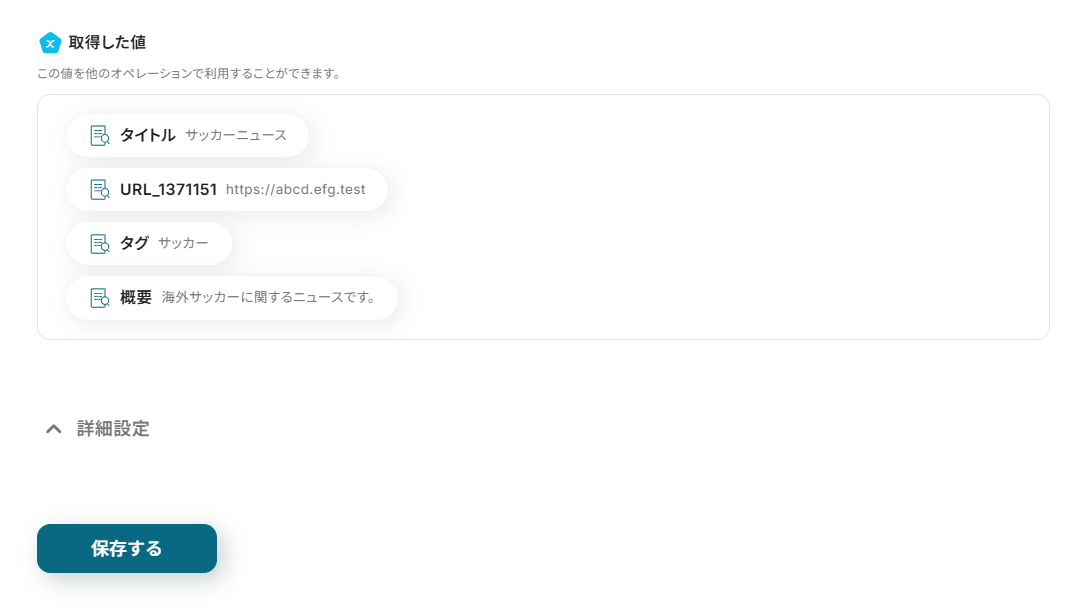
ステップ5:Raindrop.ioにブックマークを作成する設定
最後に、これまでのステップで取得した情報を利用して、Raindrop.ioにブックマークを作成する設定を行います。
1番下の赤枠をクリックしてください。
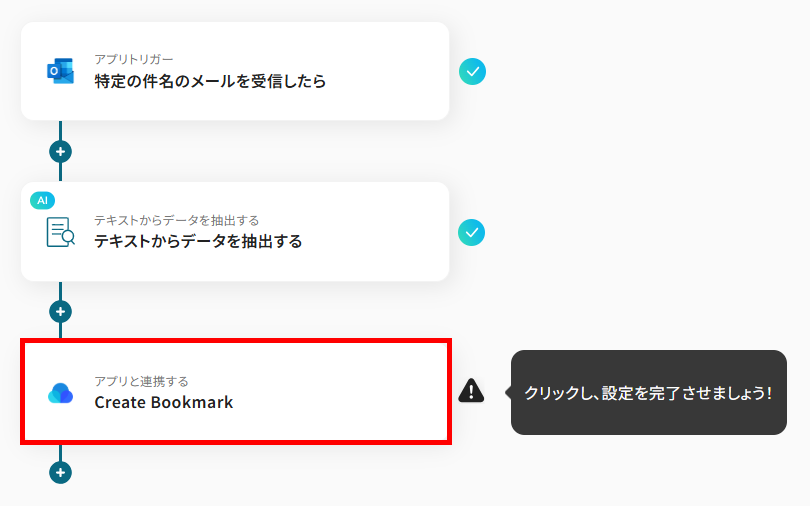
続く画面は、先ほどと同様にすでに設定されているので、タイトルを変更しない場合は、そのまま次へ進みます。
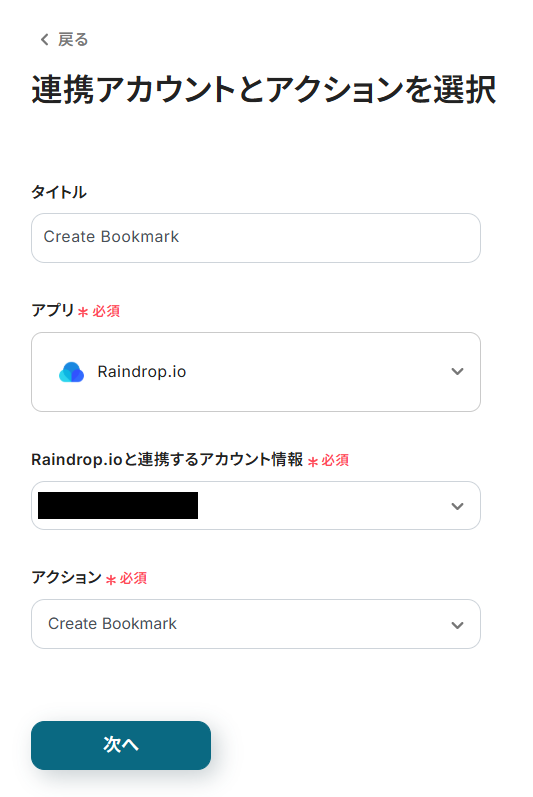
ブックマークに登録する項目を設定してください。
以下のように、これまでのステップで取得した値を利用できます。
取得した値を利用することによって、受信するメールごとに変わる内容をブックマークへ動的に反映できます。
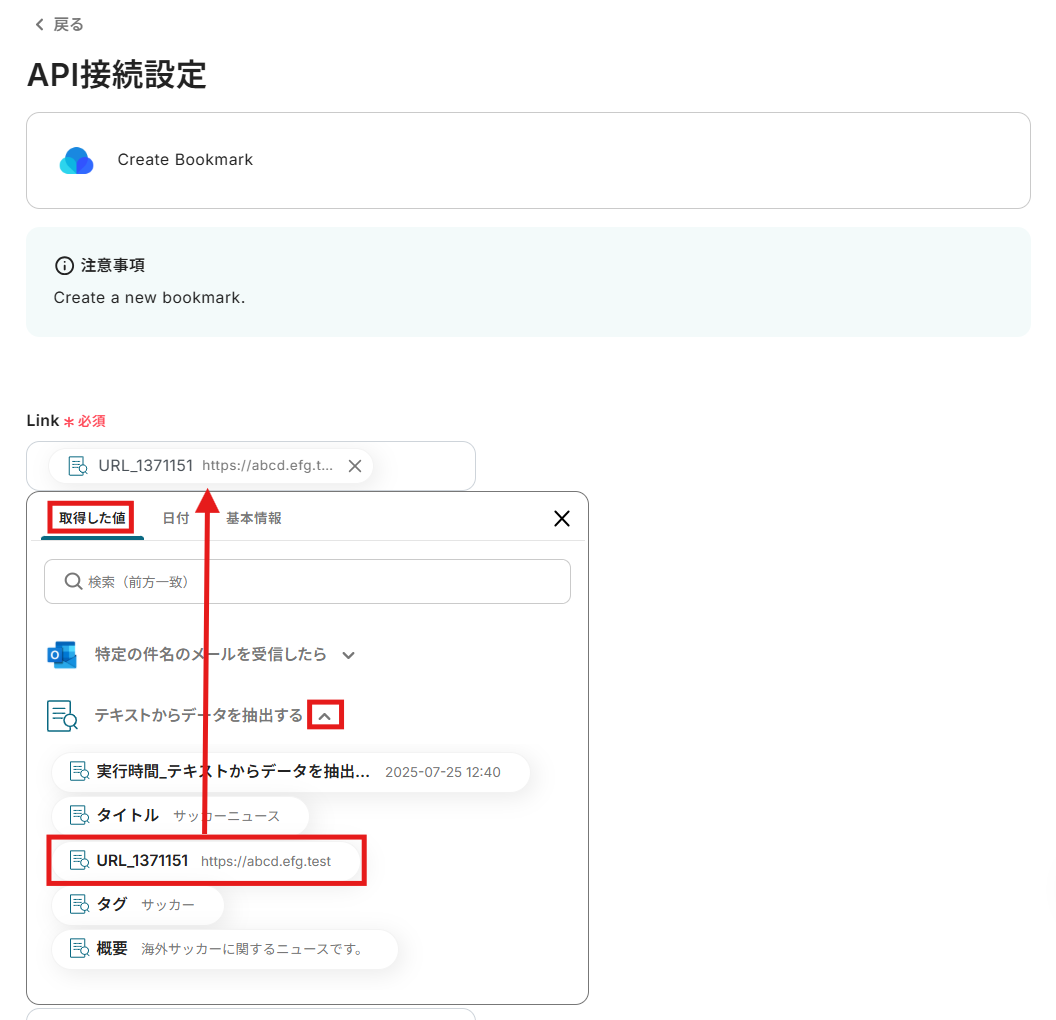
Collection IDは、候補から設定可能です。
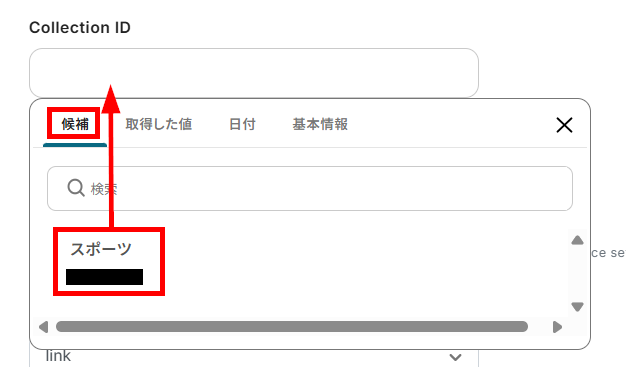
ブックマークに登録する情報を設定したら、テストを行いましょう。
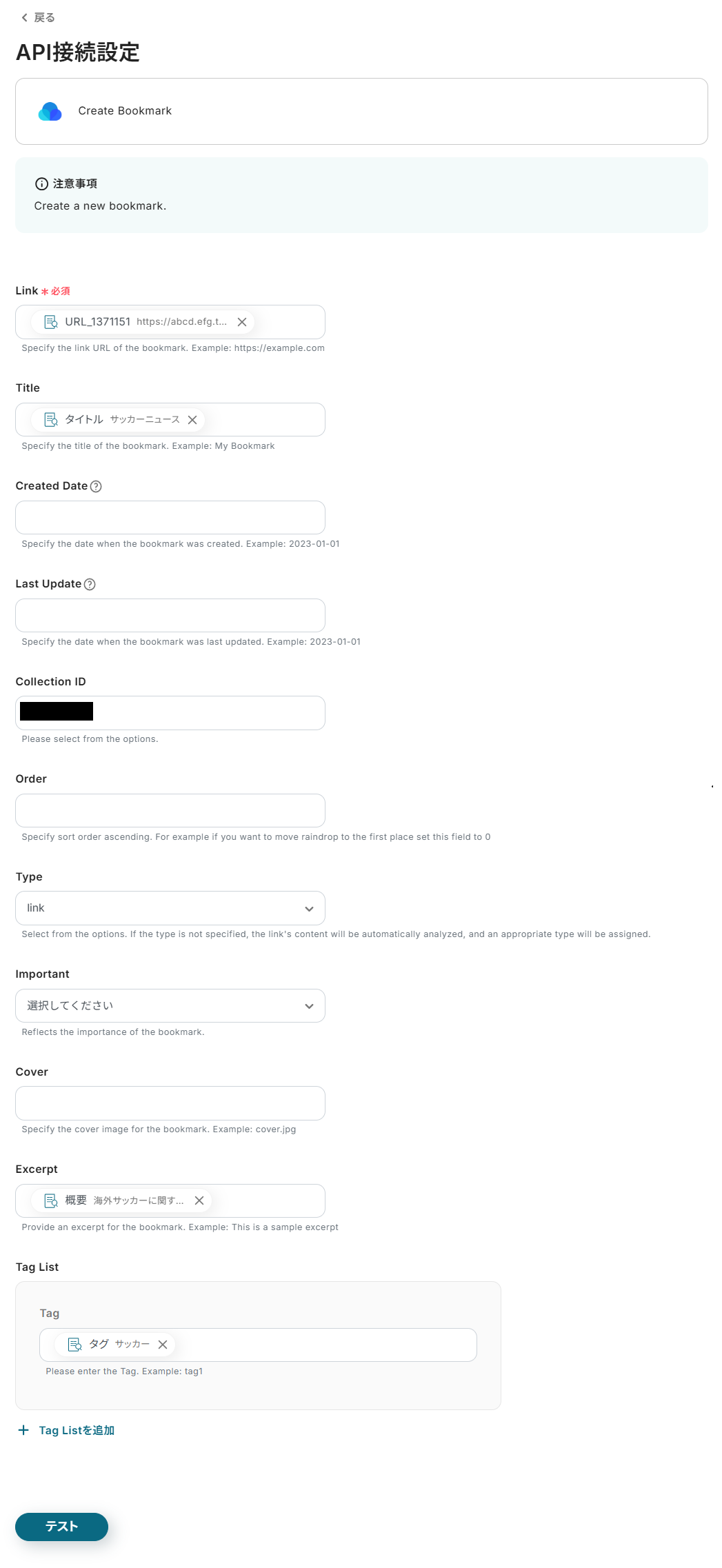
テストが成功すると、Raindrop.ioにブックマークが作成されるので確認してください。
※テストでも実際にブックマークが作成されるため、ご注意ください。
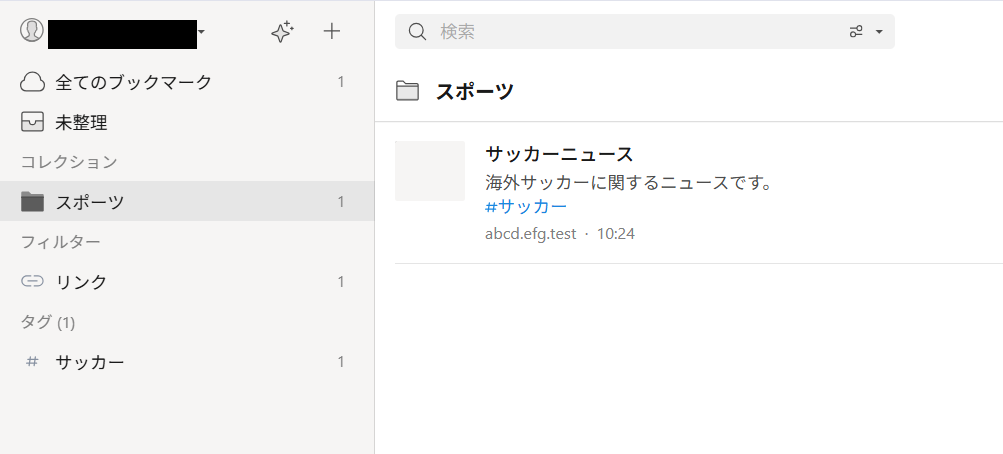
ブックマークの作成を確認したら、Yoomに戻り設定を保存します。
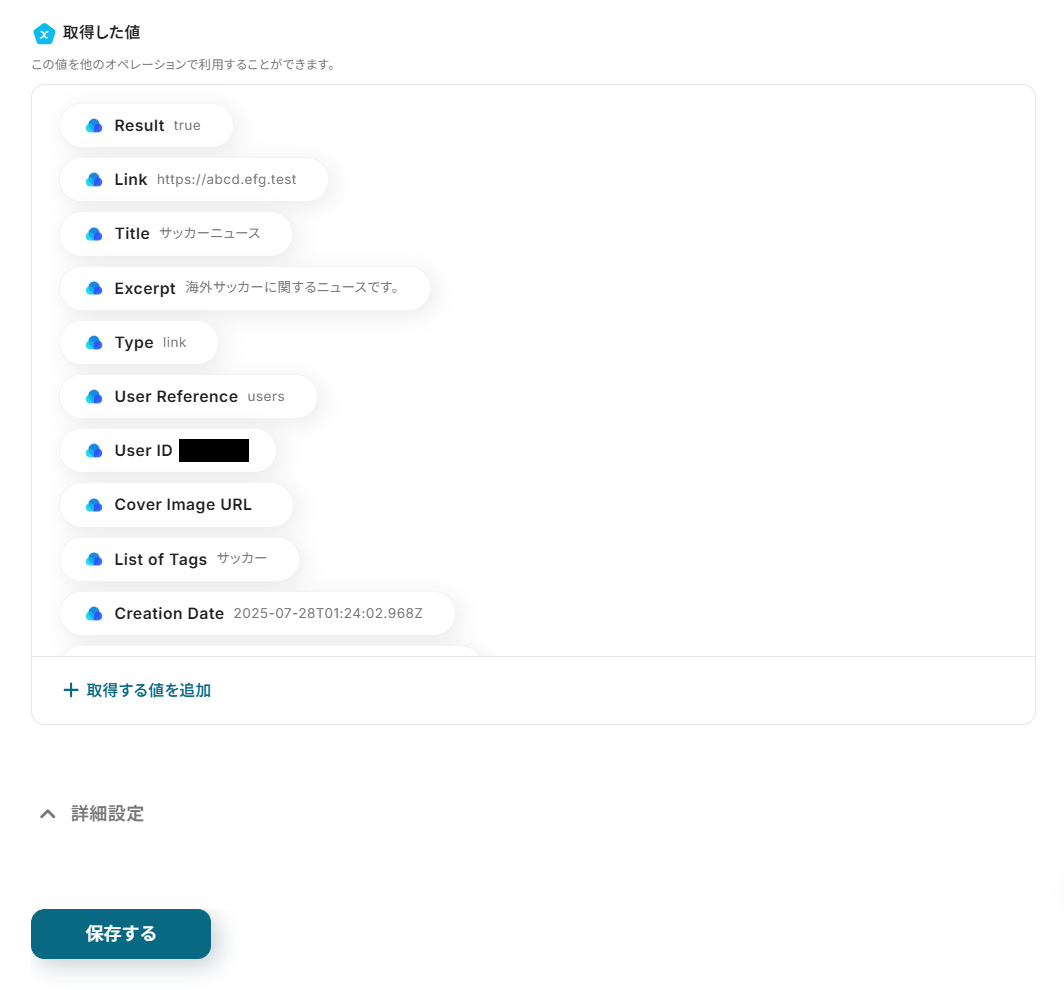
ステップ6:フロー稼働の準備
最後にトリガーをONにすれば、すべての設定が完了します。
指定したキーワードを件名に含むメールをOutlookで受信すると、フローが稼働してRaindrop.ioでブックマークが作成されるようになります。
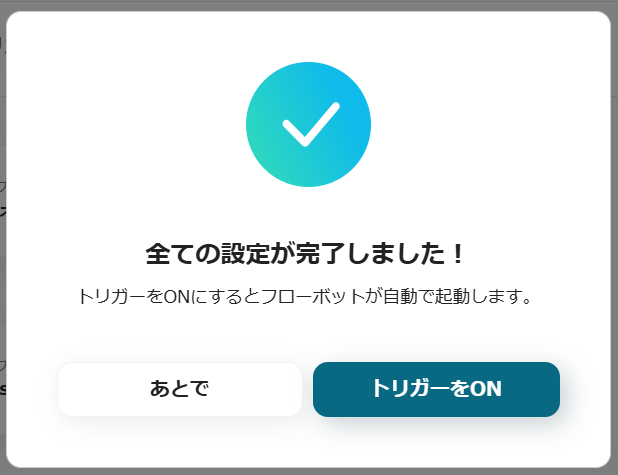
あとでトリガーをONにする場合は、フローボットの一覧画面から設定できます。
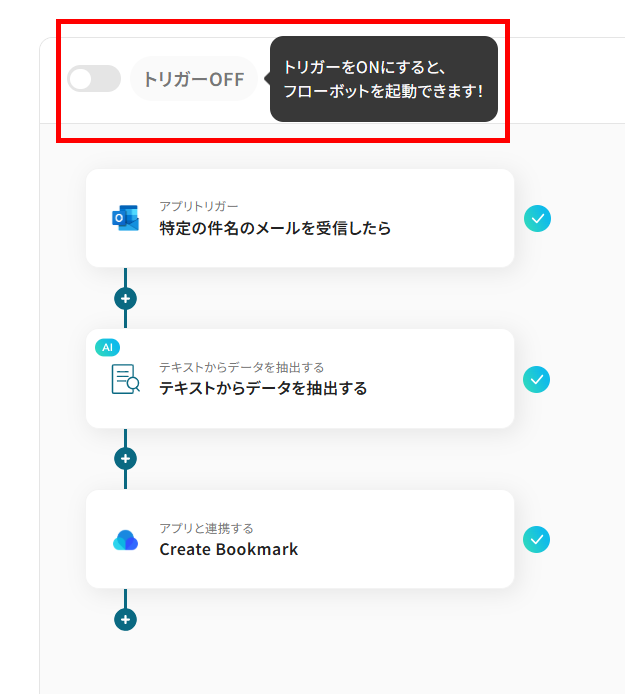
まとめ
Raindrop.ioのAPI連携を活用することで、これまで手作業で行っていたブックマークやコレクションの整理が自動化され、作業時間の短縮とヒューマンエラーの防止に繋がります。
また、情報整理といった定型業務から担当者が解放されることで、分析や企画立案といった本来注力すべきコア業務に集中できる環境が整うでしょう。
今回ご紹介したような業務の自動化は、ノーコードツールの「Yoom」を使えば、プログラミングの知識がない方でも直感的な操作で簡単に実現しやすいです。
もし、Raindrop.ioを使った自動化に少しでも興味を持っていただけたなら、ぜひこちらから無料登録してYoomがもたらす効率化を体験してみてください!